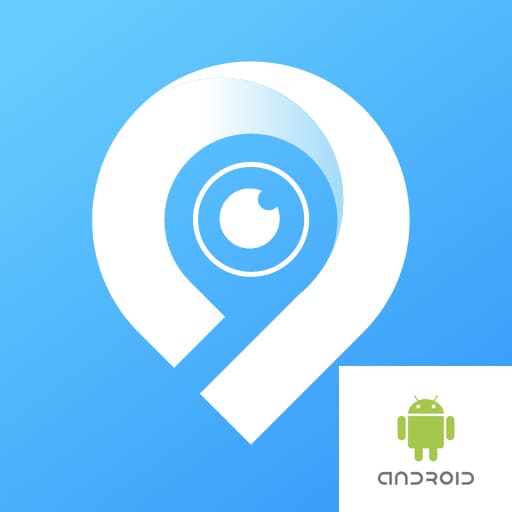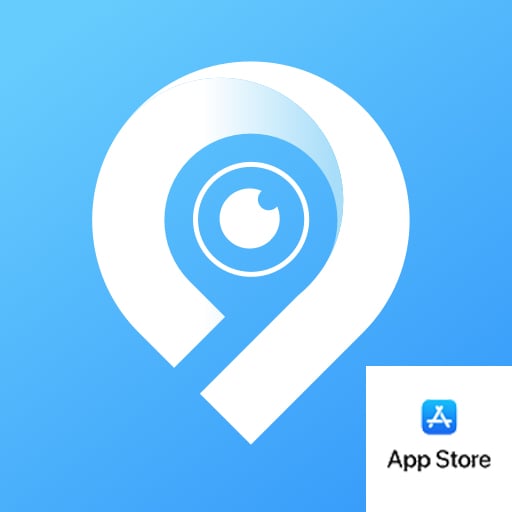Instruktioner Spy Camera Wifi Pro
Index
- 1 Instruktioner Spy Camera Wifi Pro
- 1.1 beskrivning
- 1.2 Tekniska egenskaper
- 1.3 Kit Innehåll
- 1.4 Instruktioner
- 1.4.1 Steg 0 - Originalprodukt PingaOculto
- 1.4.2 Steg 1 - Instruktioner för Wifi Spy Camera Pro
- 1.4.3 Steg 2 - Lokalt läge
- 1.4.4 Steg 3 - Fjärrläge
- 1.4.4.1 Steg 3.1 - Ladda ner applikation
- 1.4.4.2 Steg 3.2 - Applikationsbehörigheter
- 1.4.4.3 Steg 3.3 - Slå på kameran och statuslamporna
- 1.4.4.4 Steg 3.4 - Wifi-kameraanslutning
- 1.4.4.5 Steg 3.5 - Kameravy AP-läge och fokusjustering
- 1.4.4.6 Steg 3.6 - Mikrofon
- 1.4.4.7 Steg 3.7 - Wifi-anslutning till routern
- 1.4.4.8 Steg 3.8 - Lösenord
- 1.4.4.9 Steg 3.9 - Dela kameraåtkomst
- 1.4.4.10 Steg 3.10 - Kameravisningsalternativ
- 1.4.4.11 Steg 3.11 - Knappar och fixeringsstycke
- 1.4.4.12 Steg 3.12 – Stäng av, ladda och återställ
- 1.4.5 Steg 4 - Spionhörlur
- 1.5 Täta problem
- 1.5.1 1 - Slås inte på eller laddas inte
- 1.5.2 2 - Den slås på men stängs av omedelbart
- 1.5.3 3 - Kamerans Wi-Fi-nätverk visas inte
- 1.5.4 4 - Jag vet inte hur man skapar ett Wi-Fi-nätverk med min mobil
- 1.5.5 5 - Mitt Wi-Fi-nätverk visas inte i listan över appen
- 1.5.6 6 - Kameran ansluter inte till Wi-Fi-nätverket
- 1.5.7 7 - Jag kan inte se bilden när jag rör mig bort från kameran
- 1.5.8 8 - Bilden ser inte flytande ut eller ser dålig ut
- 1.5.9 9 - Bilden är ur fokus
- 1.5.10 10 - Bilden vänds
- 1.5.11 11 - Jag hör ingenting eller mycket lågt
- 1.5.12 12 - Headsetet avger ett högt ljud
- 1.5.13 13 - Mikrofonen fungerar inte
- 1.5.14 14 - Jag kan inte ta ut hörluren
- 1.5.15 15 - Headsetet har slutat fungera
- 1.6 Säkerhet och efterlevnad
beskrivning

Pro Wifi Spy Camera for Exams har en mycket liten storlek idealisk för titta på datorskärmar eller prov tack vare en 90º vinkel och en högkvalitativ bild.
Kameran kan vara gömma sig i alla kläder eller accessoarer tack vare knapparna som ingår i satsen. Den centrala kameramodulen kan fästas på huden med tejp eller liknande för att förbättra dess fixering.


Det finns två versioner beroende på om batteriet är integrerat eller externt, och variera i bredd. Batteritiden är cirka 4 timmar.
Satsen kan köpas med en bärbar wifi-router och en vip spion headset pro.

Tekniska egenskaper
- Minskad 1 mm linsstorlek
- 4K kvalitet
- Wi-Fi Remote View
- Induktorelement för hörsnäcka
- Manuell fokusjustering
- lokal inspelning
- 4 timmars autonomi
Kit Innehåll
1 – Wifi Spy Camera Pro
2 – 2 x knappsats
3 – 2 x fixeringsstycken
4 – USB-laddningskabel
5 – 5V/2A laddare
+Router
1 – Bärbar wifi-router
2 – Batteri 3000 mAh
3 – NanoSIM-MicroSIM-adapter
4 – TypeC-USB-laddningskabel
+ Spyhörlurar
1 – Vip Pro-headset
2 – 2 337/SR416SW batterier
Instruktioner
Steg 0 - Originalprodukt PingaOculto

Kontrollera att det är en originalprodukt av PingaOculto kontrollera att märket som står på korten eller klistermärkena som medföljer produkten är detsamma som på bilden.
Om du är osäker på om produkten är original kan du kontakta oss genom att bifoga en bild så verifierar vi den. Kontakta oss via: WhatsApp + 34 644 098 320 o E-postadress .
Välj instrucciones för kameran eller tillbehöret du vill kontrollera:
Steg 1 - Instruktioner för Wifi Spy Camera Pro
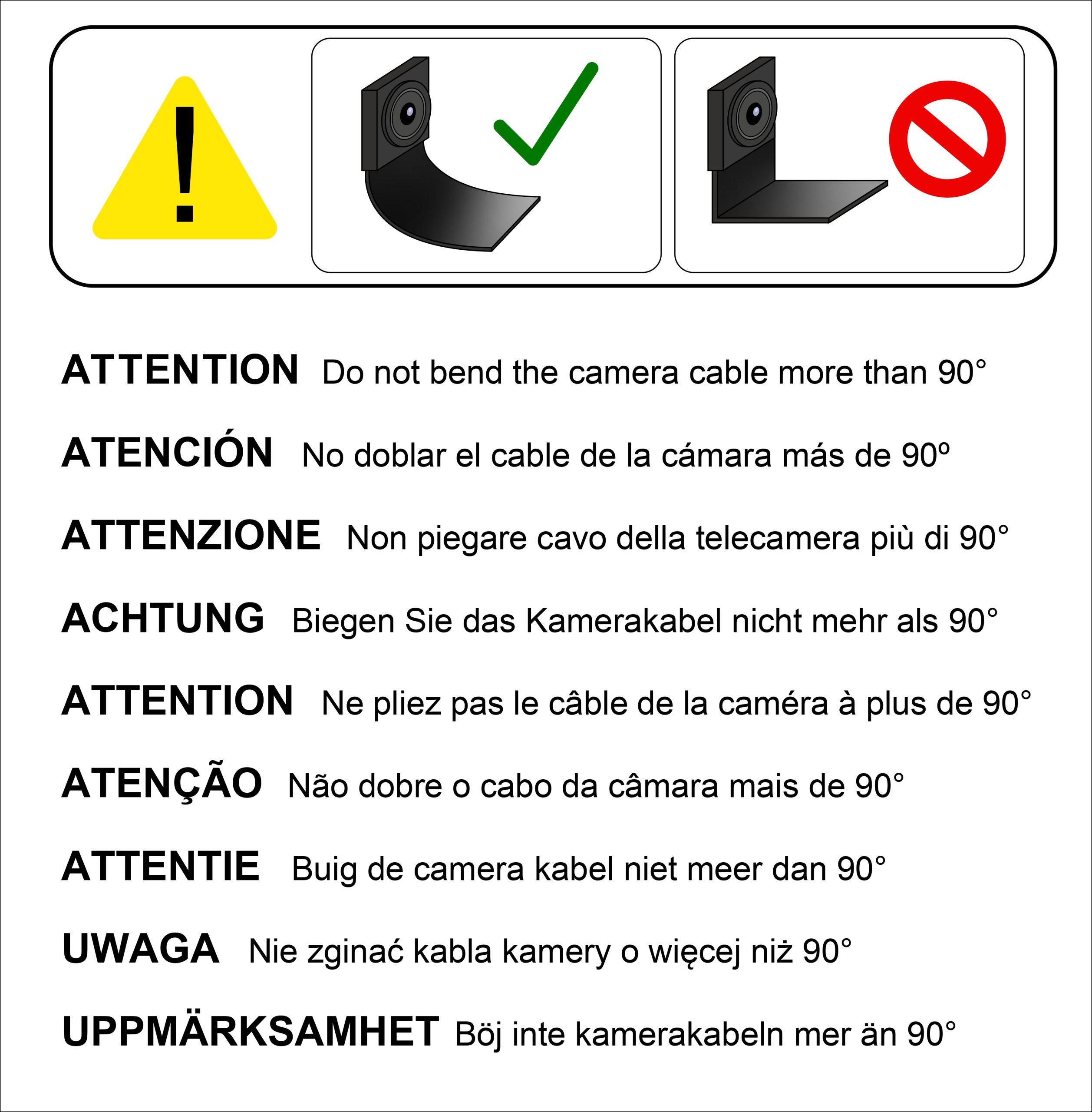


La kameran kan fungera på flera sätt sätt:
- Lokala : vi måste sätta in ett microSD-kort i kameran. När kameran är på kommer den automatiskt att spela in både video och ljud med den inbyggda mikrofonen tills den stängs av.
- Fjärrkontroll med wifi- Kameran ansluter till Wi-Fi-nätverket för en router eller Wi-Fi-nätverket som skapats av en mobiltelefon med mobildata för att fjärrsända över Internet till var som helst i världen (inget microSD krävs i detta läge).
Välj användningssätt
Steg 2 - Lokalt läge
Steg 2.1 - microSD-introduktion

För att använda kameran för lokal inspelning behöver du bara sätt i microSD-kort (maximal storlek 128GB och FAT32-format) innan du slår på kameran. sedan Håll ON-knappen intryckt i 5 sekunder och kameran börjar spela in (om den inte slås på, ladda den med medföljande kabel och laddare i minst 1 timme). Det rekommenderas att göra ett test innan du använder det, kontrollera att det registrerar korrekt och verifiera den lediga storleken på kortet.
Det är bekvämt ladda ner appen (länkar i nästa steg) och ansluta till wifi-nätverket som skapats av kameran "HW-xxxx". för att ställa in den och justera dess fokus.
till Stäng av den, tryck och håll ned ON/OFF-knappen i 5 sekunder tills den blå lysdioden släcks.
Steg 3 - Fjärrläge
Steg 3.1 - Ladda ner applikation
Steg 3.2 - Applikationsbehörigheter
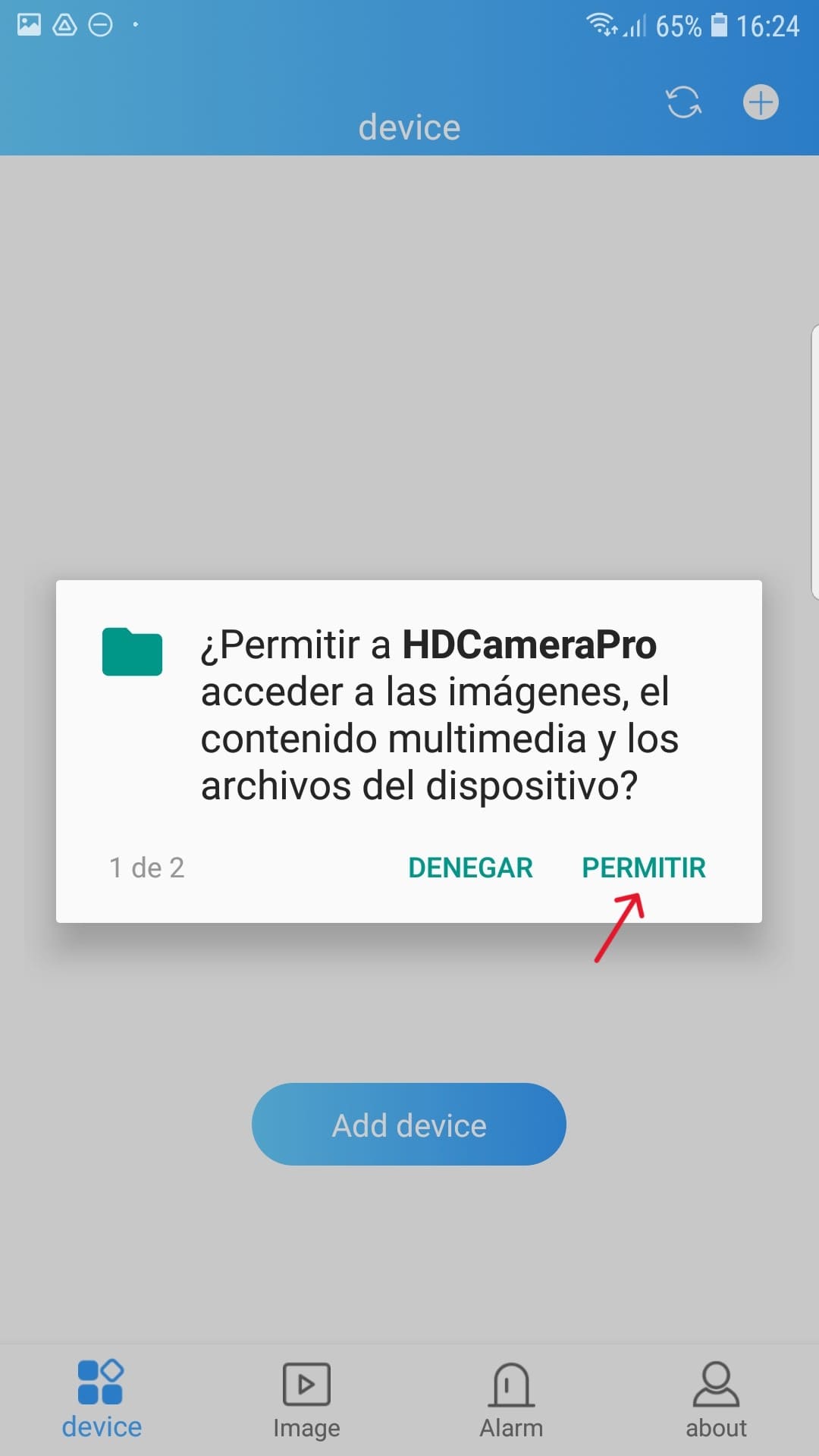
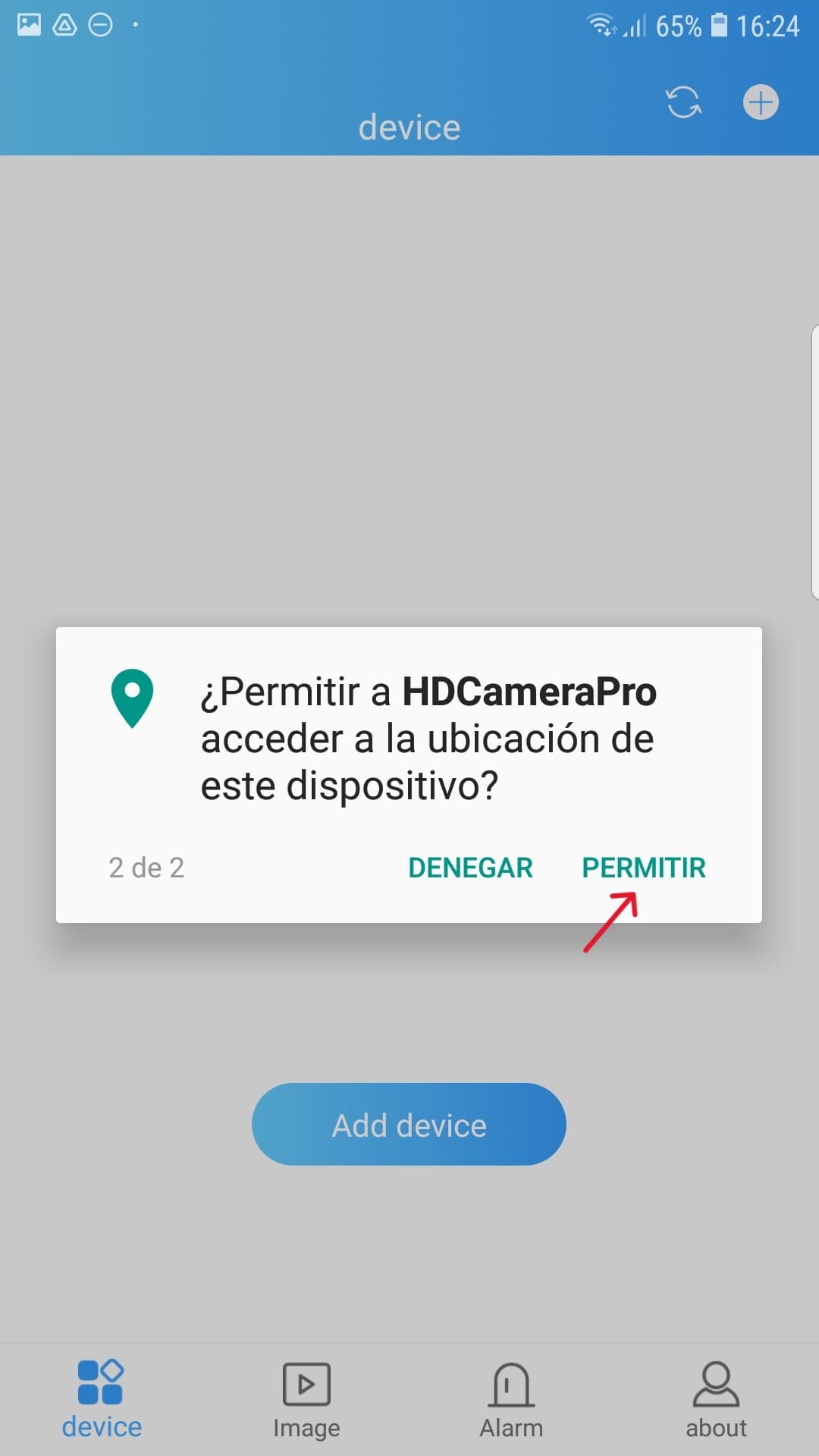
När du öppnar appen för första gången tillåta alla nödvändiga behörigheter.

Steg 3.3 - Slå på kameran och statuslamporna
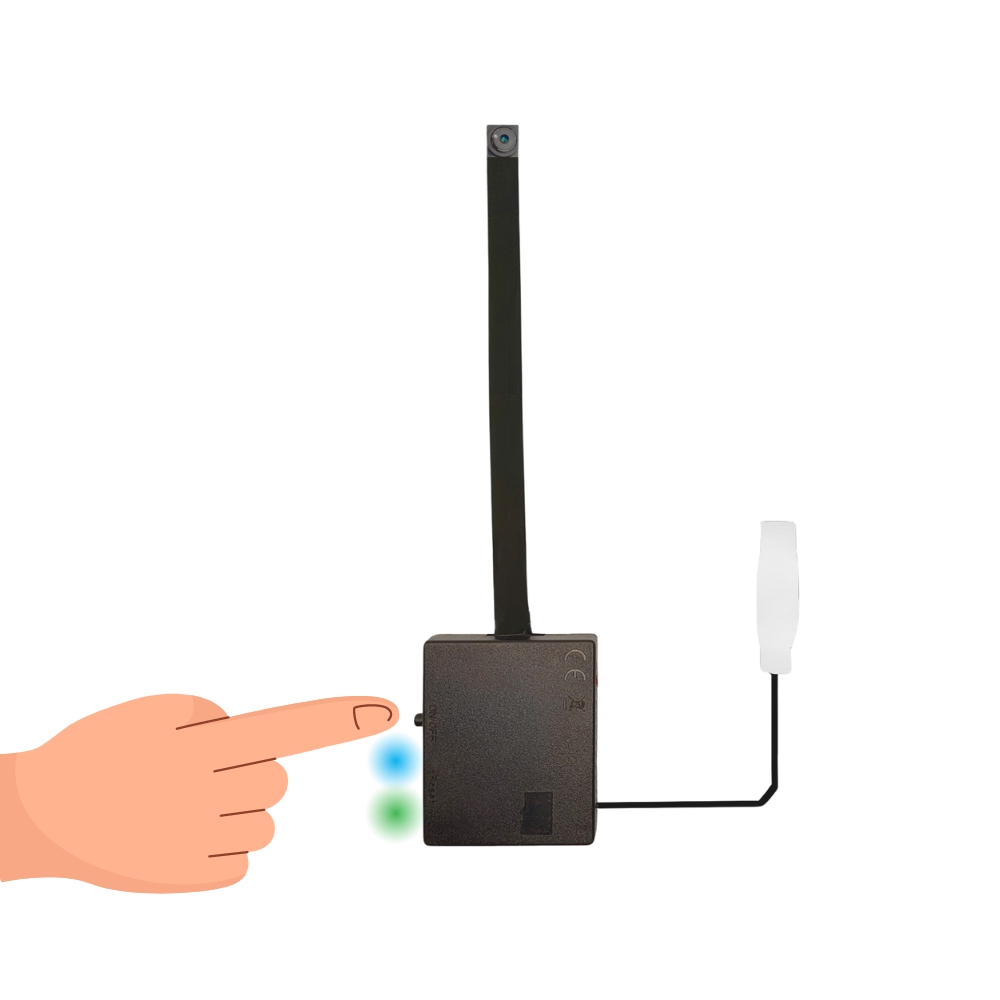
Tryck på ON/OFF-knappen en gång. Om den inte slås på, låt den laddas i minst 1 timme.
El Blå lysdiod tänds och grönt börjar blinka*.
*Om den gröna lampan inte blinkar går det inte att konfigurera den. För att återställa kameran, vid behov, måste vi sätta in återställningsklämman i 5 sekunder med kameran påslagen. Vänta sedan 15 sekunder tills processen är klar.

Kameran har en blått, grönt och rött ljus för att ange kamerastatus:
- Blå fast först och grönt blinkar: kamera på, wifi HW-xxxx aktiv och redo att konfiguration eller anslutning AP/Wifi-läge.
- Fast grönt ljus: Mobil ansluten till HW-xxxx wifi-nätverket till konfiguration eller visning i ap/wifi-läge.
- Blinkande blått och grönt ljus: kameran söker efter wifi-nätverket den har konfigurerats för e försöker ansluta.
- Stadigt blått och grönt ljus: Kamera konfigurerad och ansluten till Wi-Fi-nätverket från routern eller skapad av mobilen.
- Fast rött ljus: Läser in. Den stängs av när laddningen är 100 %.
Steg 3.4 - Wifi-kameraanslutning
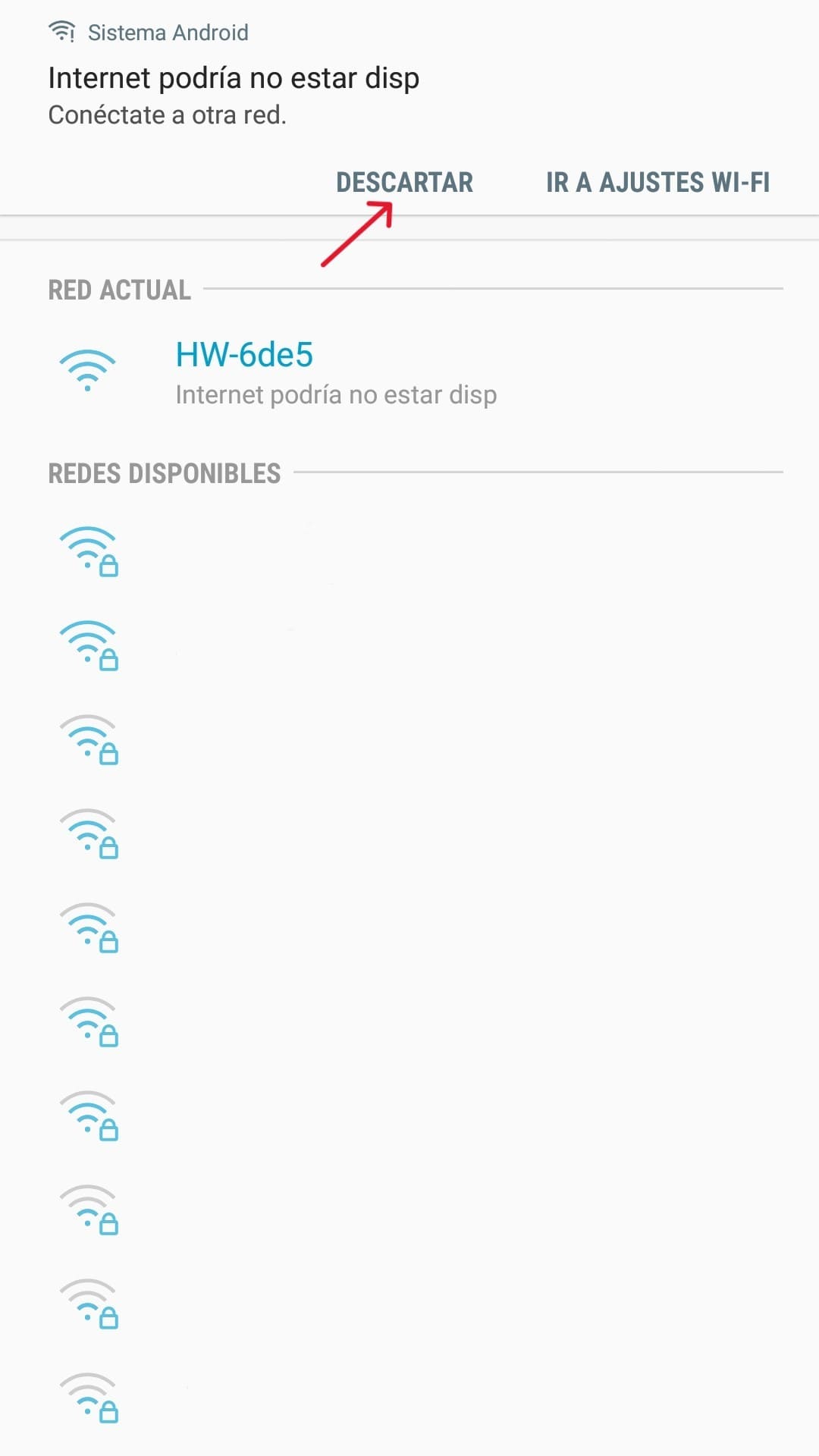
Öppna WiFi-inställningar på din mobiltelefon y ansluta till WiFi-nätverk HW-xxxx.
Om du ser ett meddelande som anger om du vill behålla Wi-Fi-anslutningen även om du inte har internet, klicka på hålla kontakten.
Steg 3.5 - Kameravy AP-läge och fokusjustering
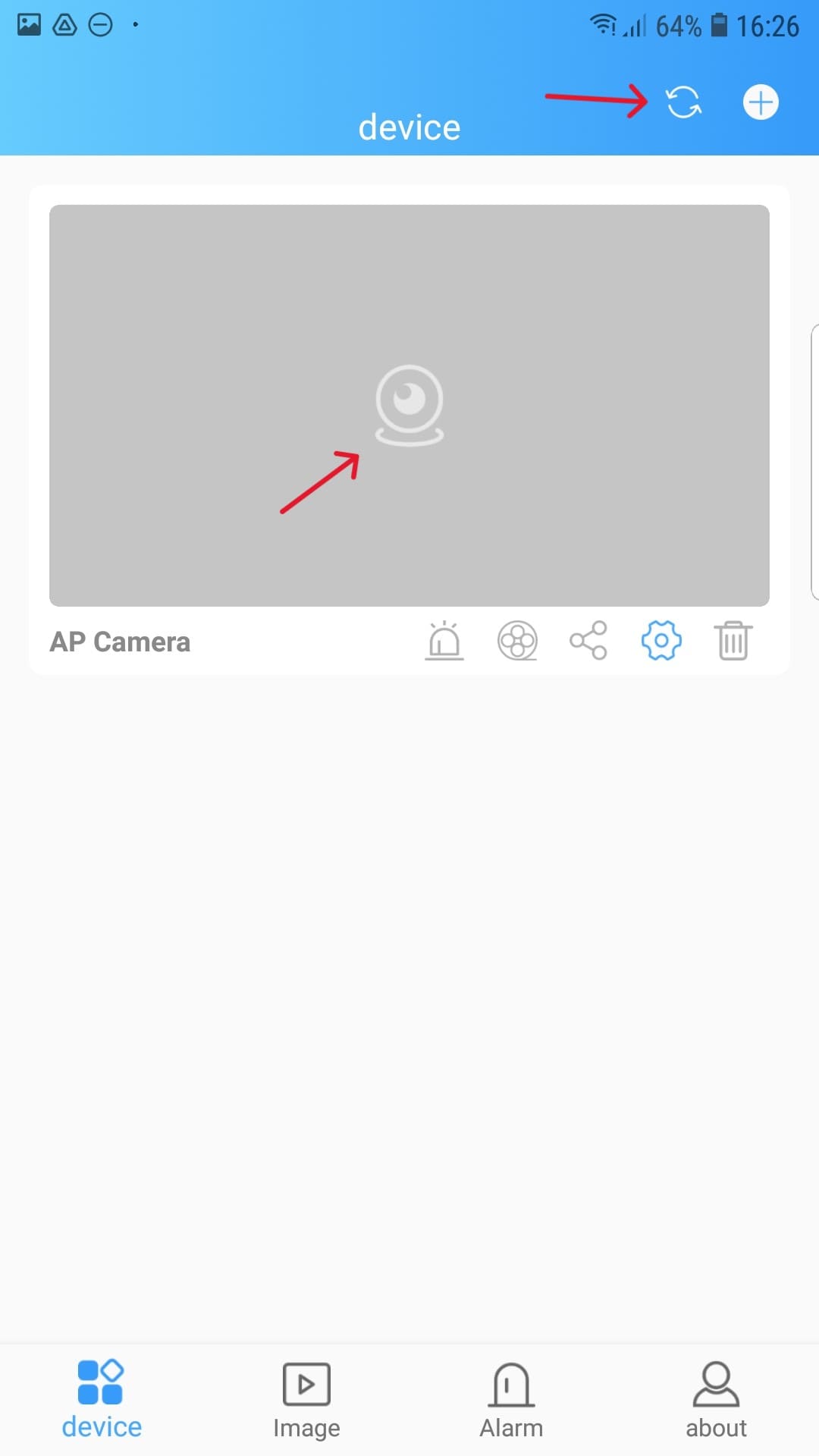
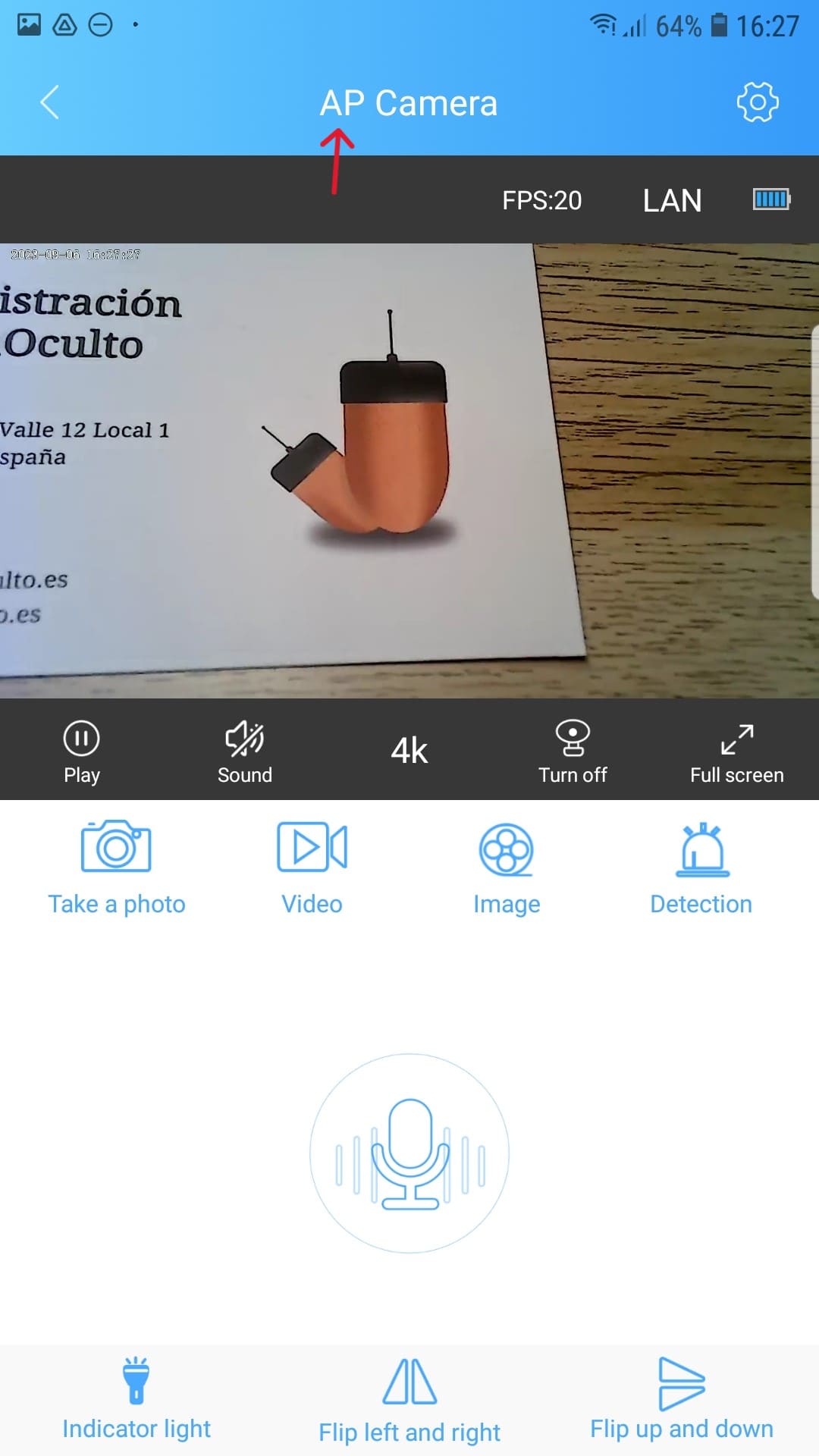
Om vi framgångsrikt har anslutit till wifi på kameran med namn HW-XXXX När vi öppnar applikationen visas kameraikonen ansluten av Wifi-läge/AP-läge (Om det inte visas, inaktivera mobildata tillfälligt för att tvinga fram Wi-Fi-anslutningen och starta om appen). Den här vägen tillåta ansluta med hjälp av wifi skapat av kameran, som har en räckvidd på 10 meter.
till se kameran klicka på mitten av bilden. Den gröna lampan lyser fast utan att blinka.
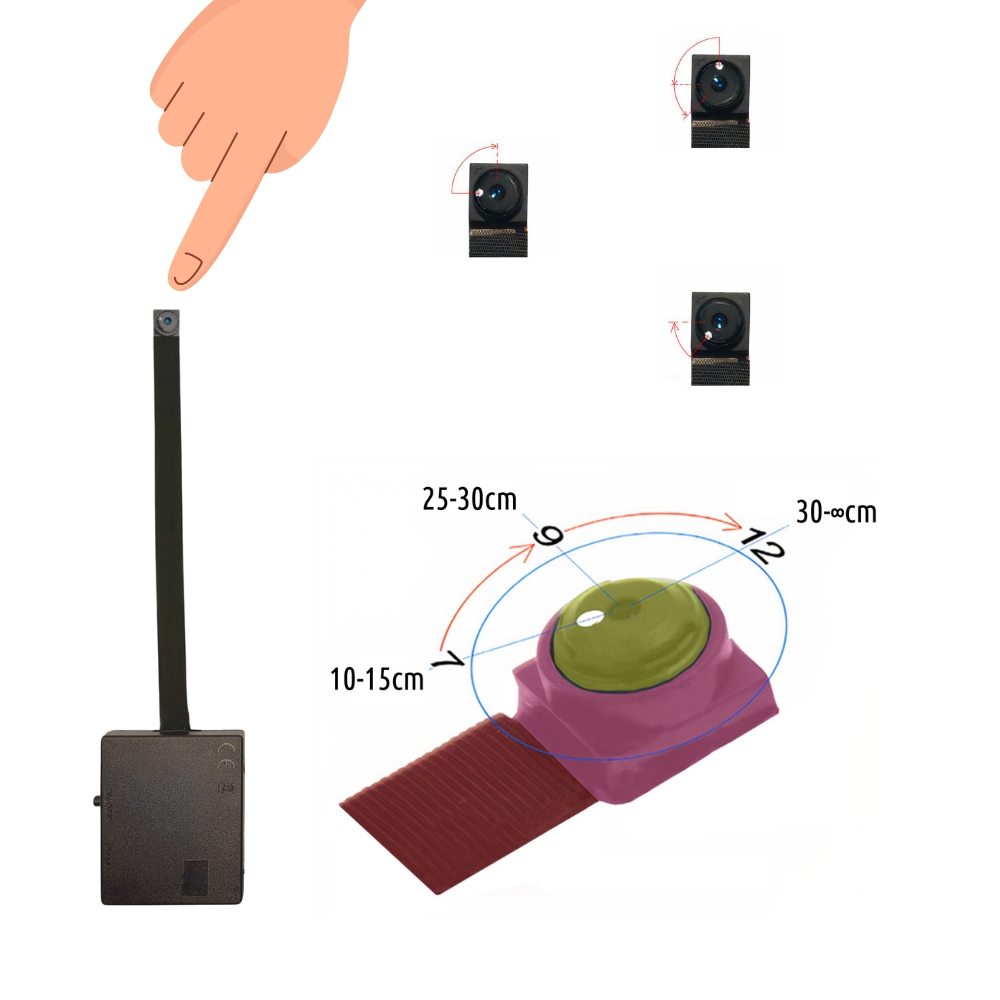
Nu måste vi justera manuell fokus. För detta måste vi rotera linsen (gul skuggad bit i bilden) håller kameran i den rosa biten. Du bör inte hålla kameran i kabeln. Beroende på rotationsriktningen, fokus:
- Vrid medurs = Längst
- Rotation moturs = Närmast
Es Det är viktigt att låta den vara rätt justerad på avstånd som du vill fokusera folion, datorskärm eller miljö på.
Steg 3.6 - Mikrofon
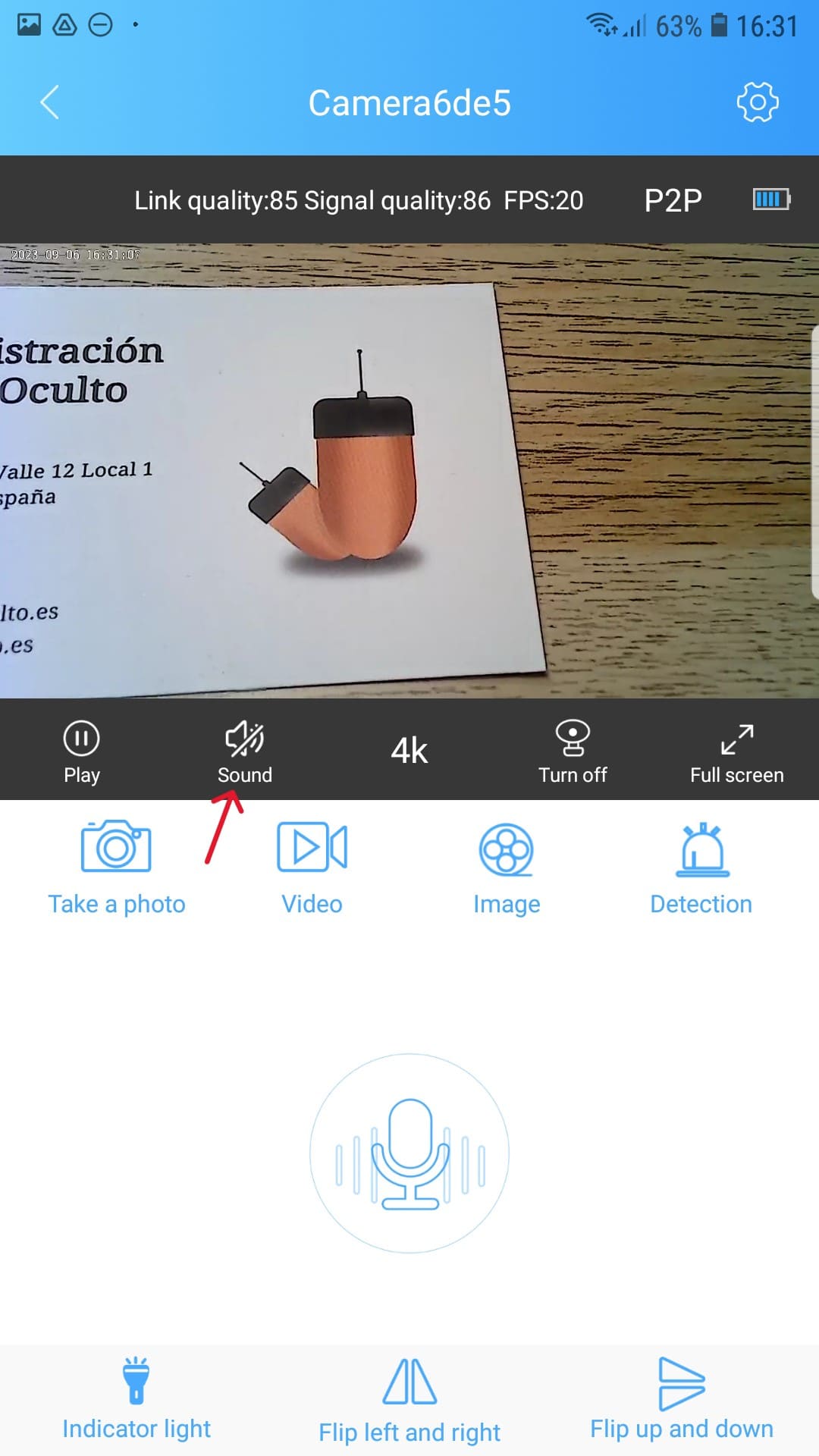
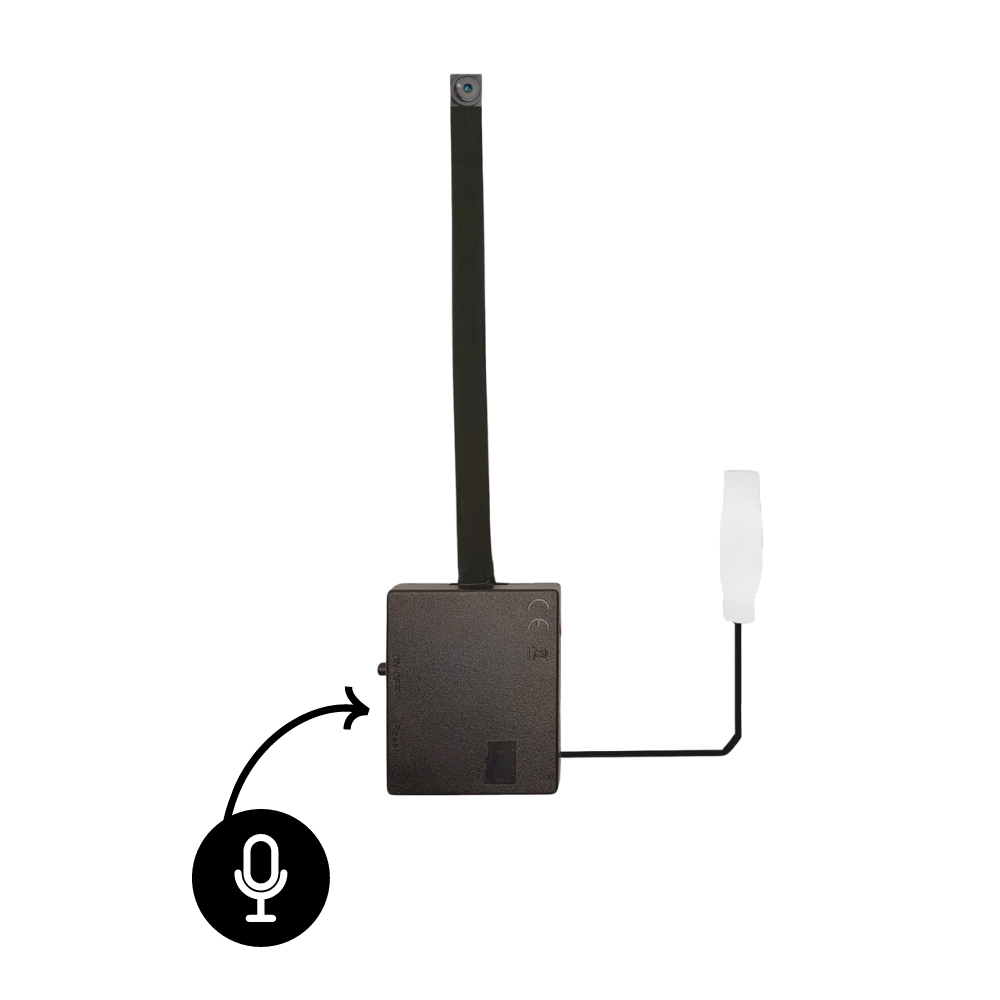
Klicka på högtalarikonen för att lyssna på ljudet som fångas upp av kamerans mikrofon. Kom ihåg att höja volymen på din mobil och ta bort tyst läge att lyssna.
Steg 3.7 - Wifi-anslutning till routern
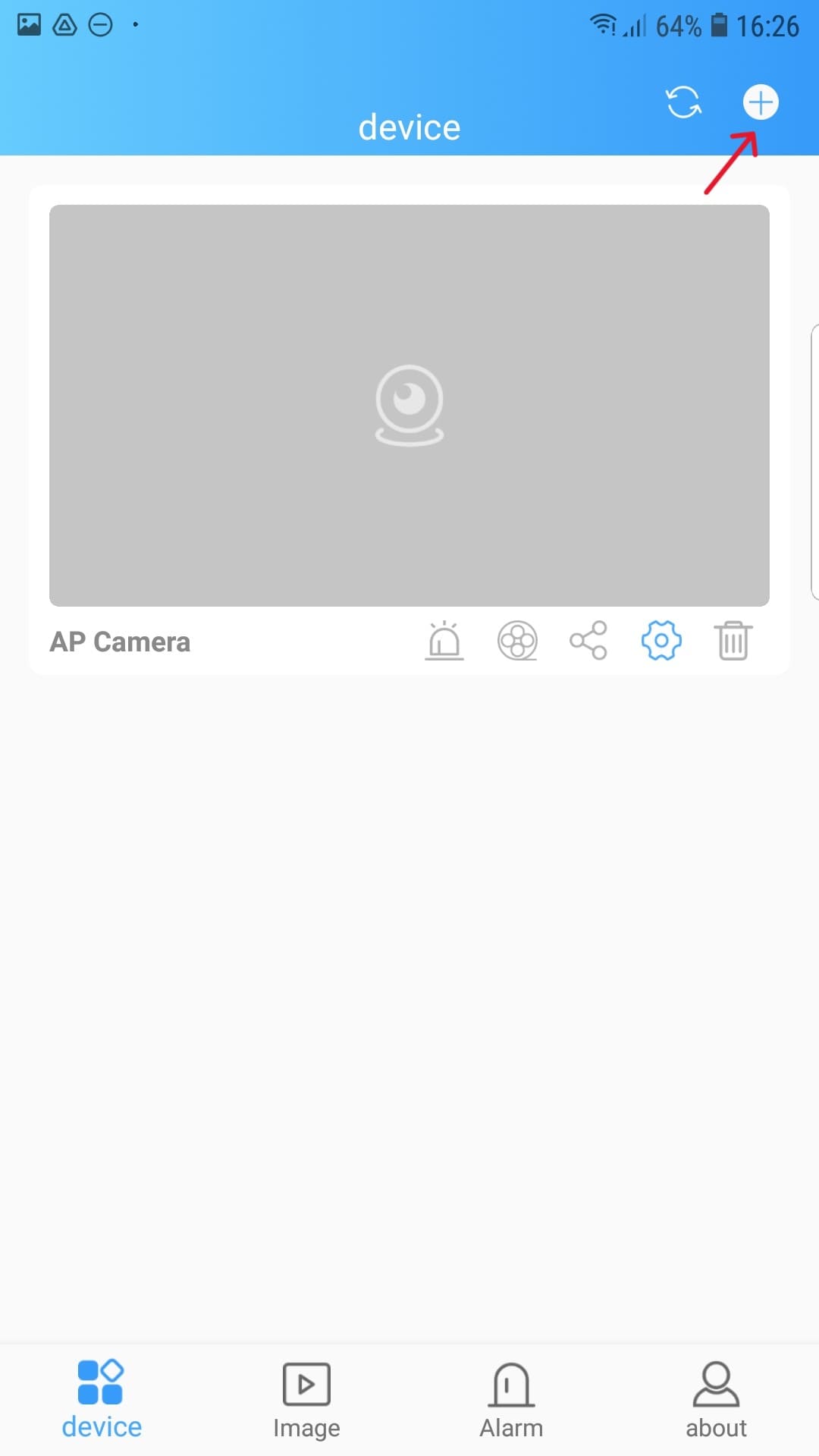
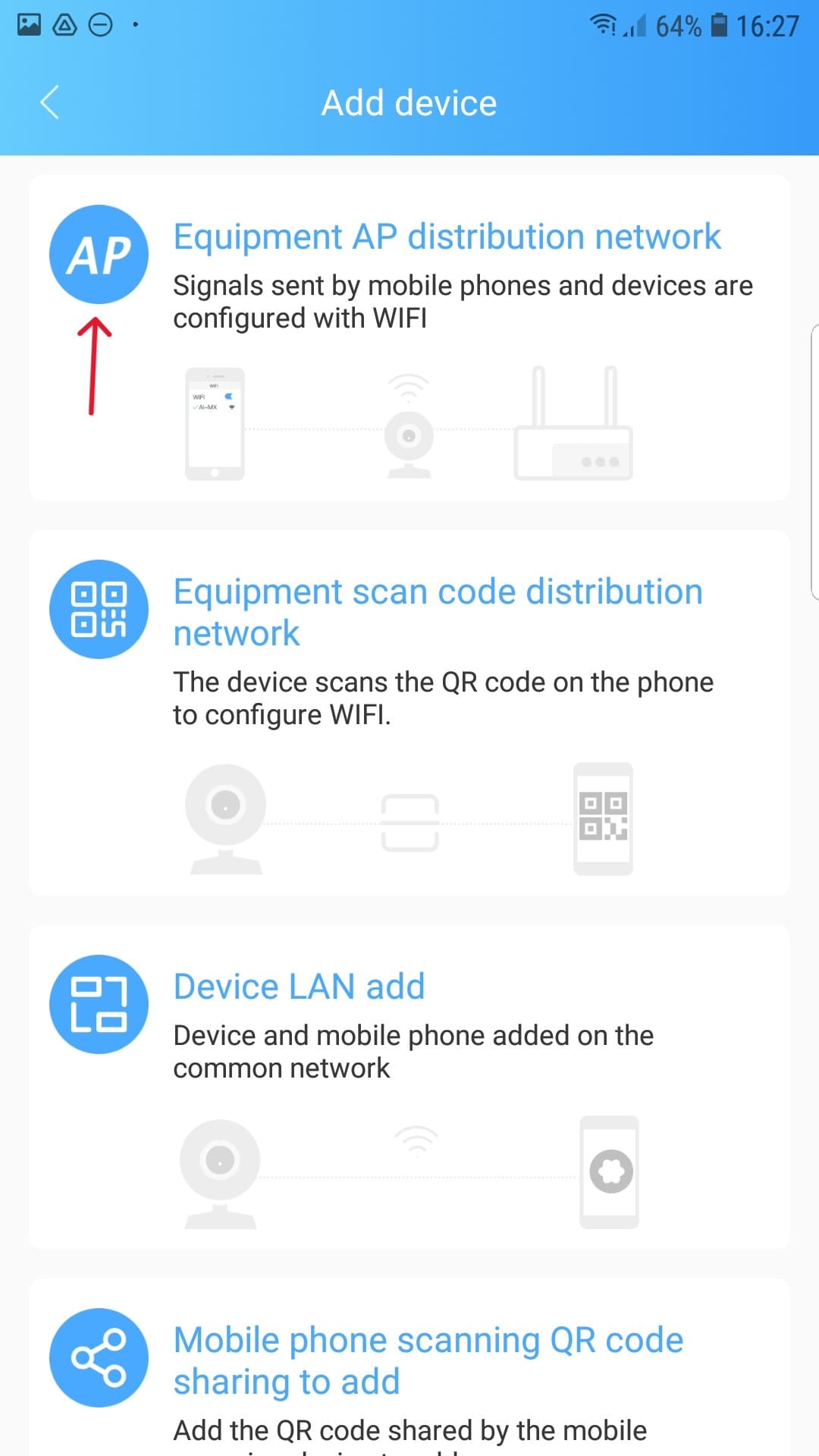
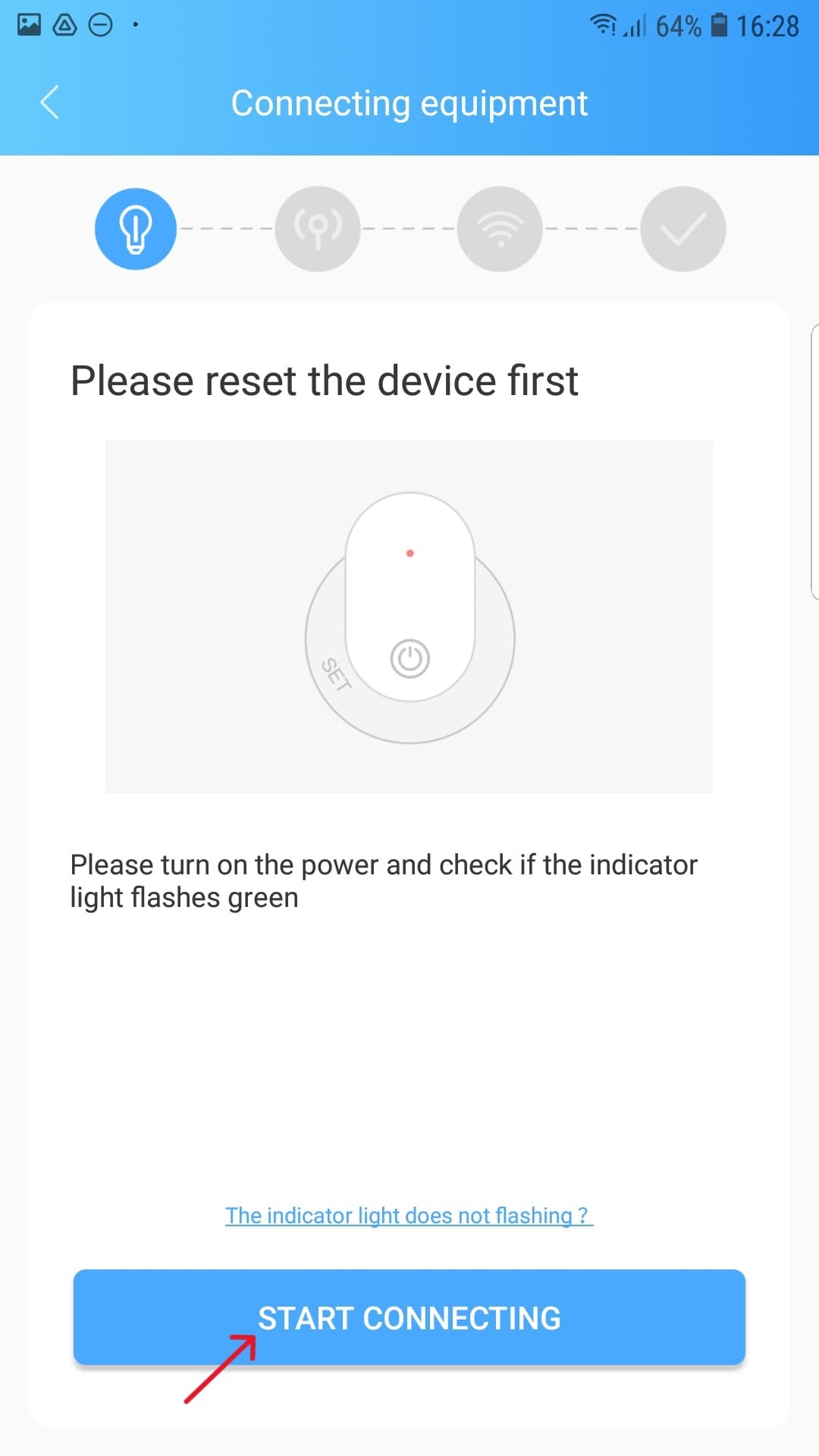
Öppna huvudskärmen y Klicka på +-ikonen i det övre högra hörnet.
sedan välj "Equipment AP distribution network".
Klicka på "Börja» ansluta" och då "Nästa".

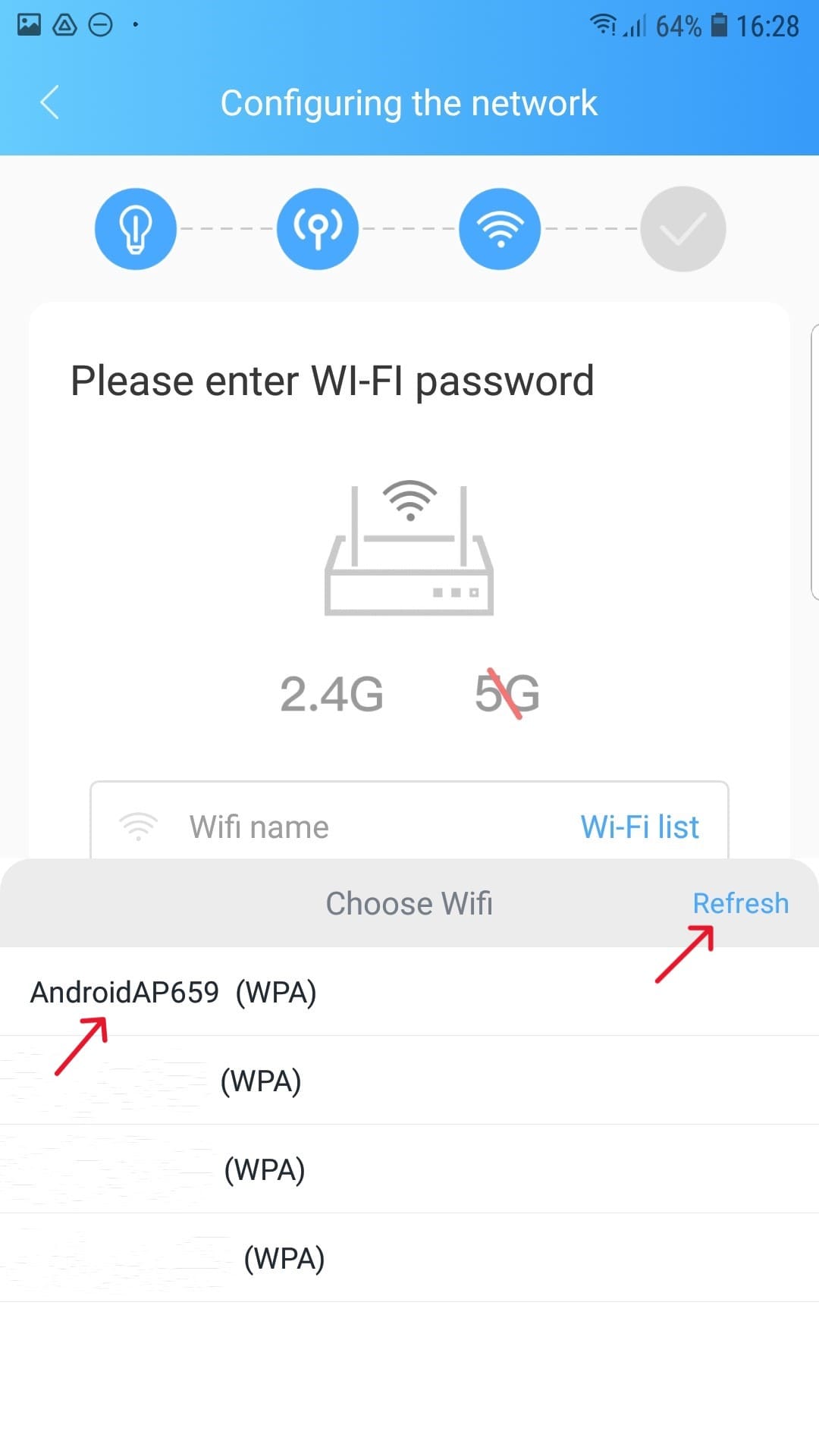
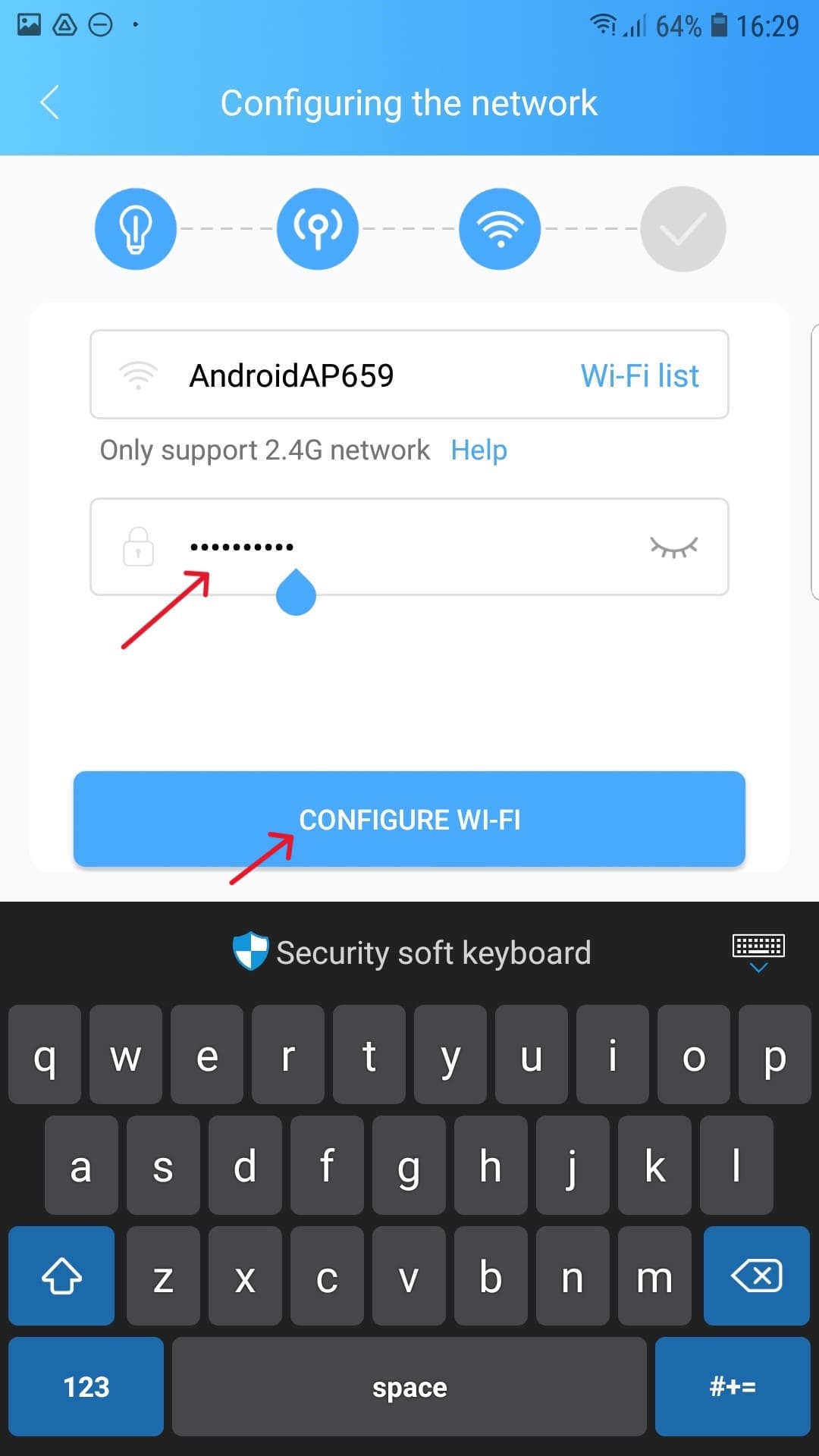
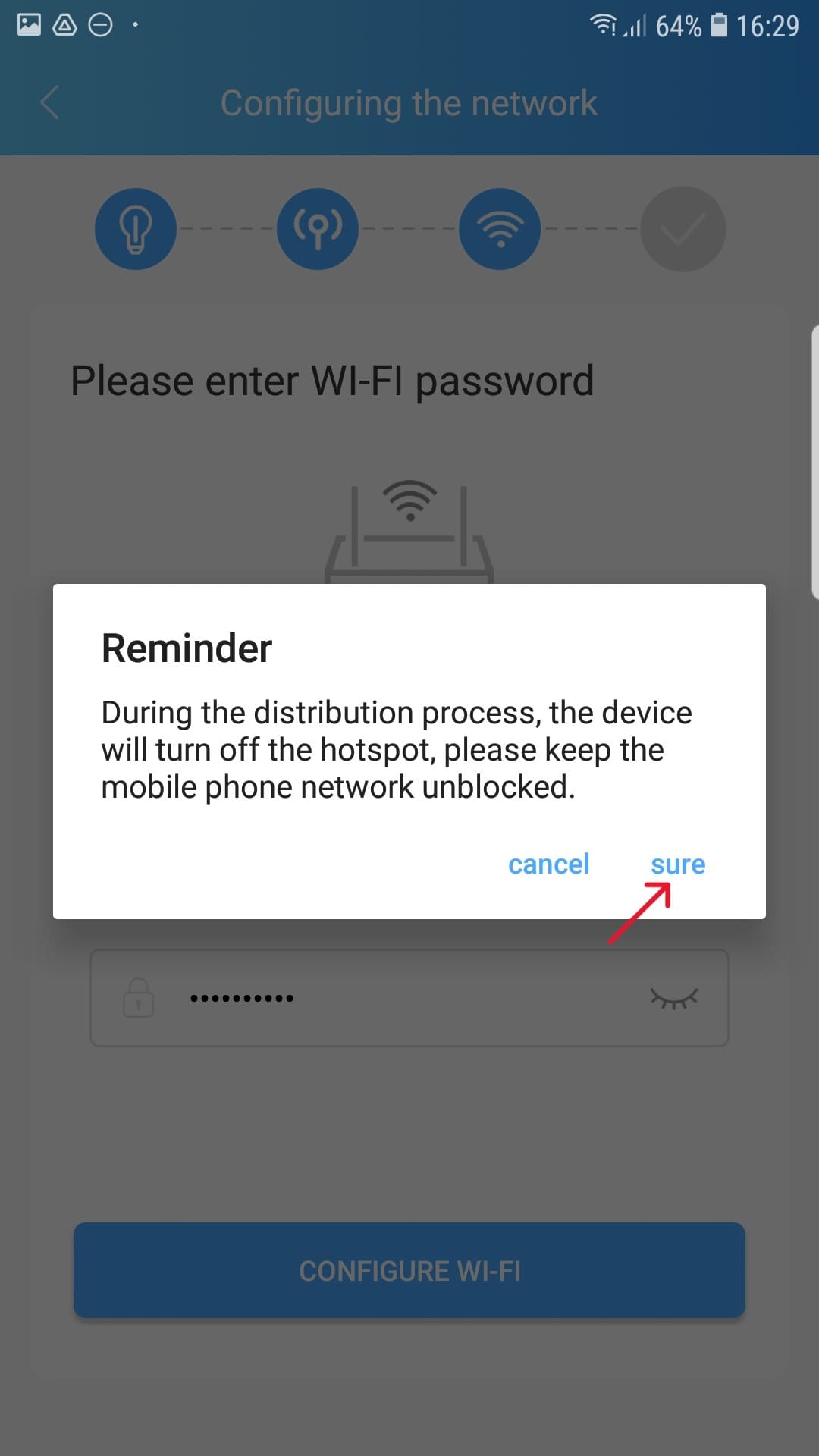
Klicka sedan på «refresh"och välj från listan routerns wifi-nätverk eller skapat av en mobil (Om du inte vet hur man skapar ett Wi-Fi-nätverk med din mobiltelefon eller det Wi-Fi-nätverk du vill inte visas, se avsnittet om vanliga problem på den här sidan) och kom ihåg att det måste vara 2.4Ghz Wi-Fi.
Ange lösenordet för routerns Wi-Fi-nätverk och klicka på "Konfigurera Wifi" och sedan in "Säker". I detta steg, vår mobiltelefon, som fortfarande är ansluten till kamerans Wi-Fi (HW-XXXX), kommer den att kommunicera till kameran Wi-Fi-nätverket som ska anslutas till.
Då kommer kameran att stänga av Wi-Fi (HW-XXXX) och det kommer att ansluta till Wi-Fi-nätverket som vi har kommunicerat till det och i detta steg vår mobiltelefon måste automatiskt återansluta till internet (wifi med internet eller mobildata) för att kontrollera om kameran har ställts in korrekt.
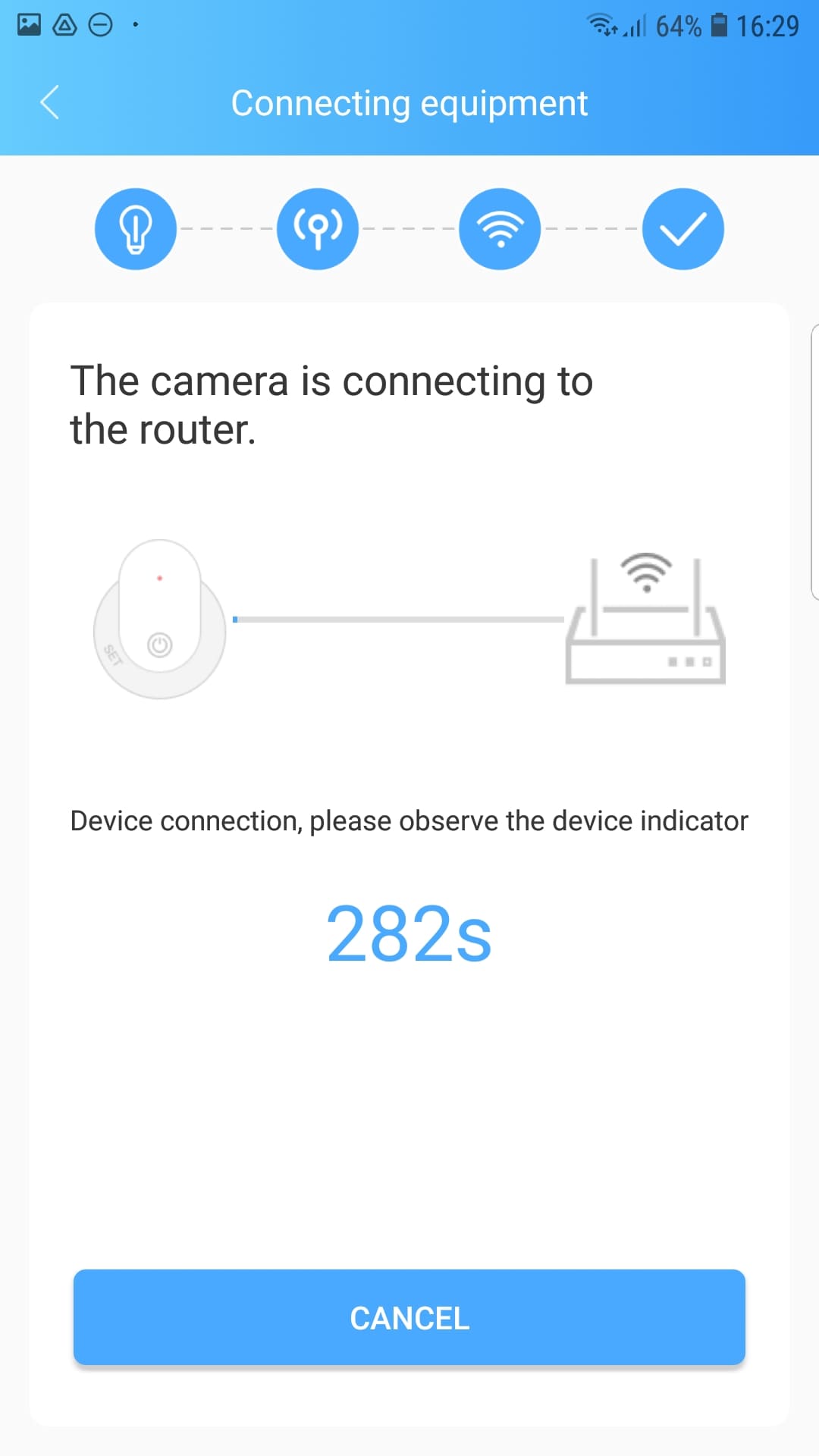
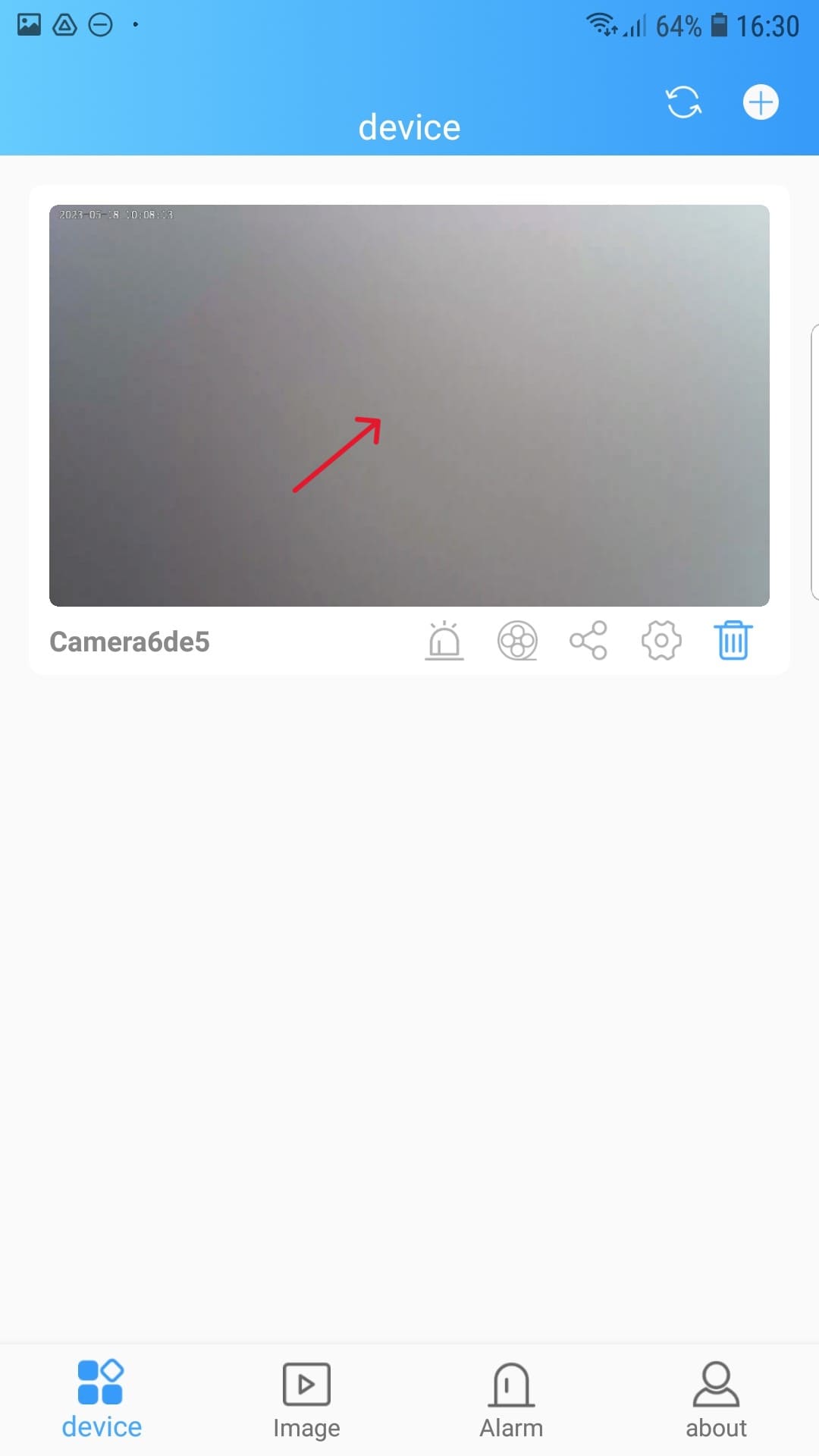
En timer kommer att starta och vi måste vänta tills det är klart eller tills programmets huvudskärm visas.
Om "Konfigurationsfel«, kolla de vanliga problemen på den här sidan.
Om Kameralamporna är gröna och blå utan att blinka och appens huvudskärm visashar varit konfigurerad korrekt.
Steg 3.8 - Lösenord
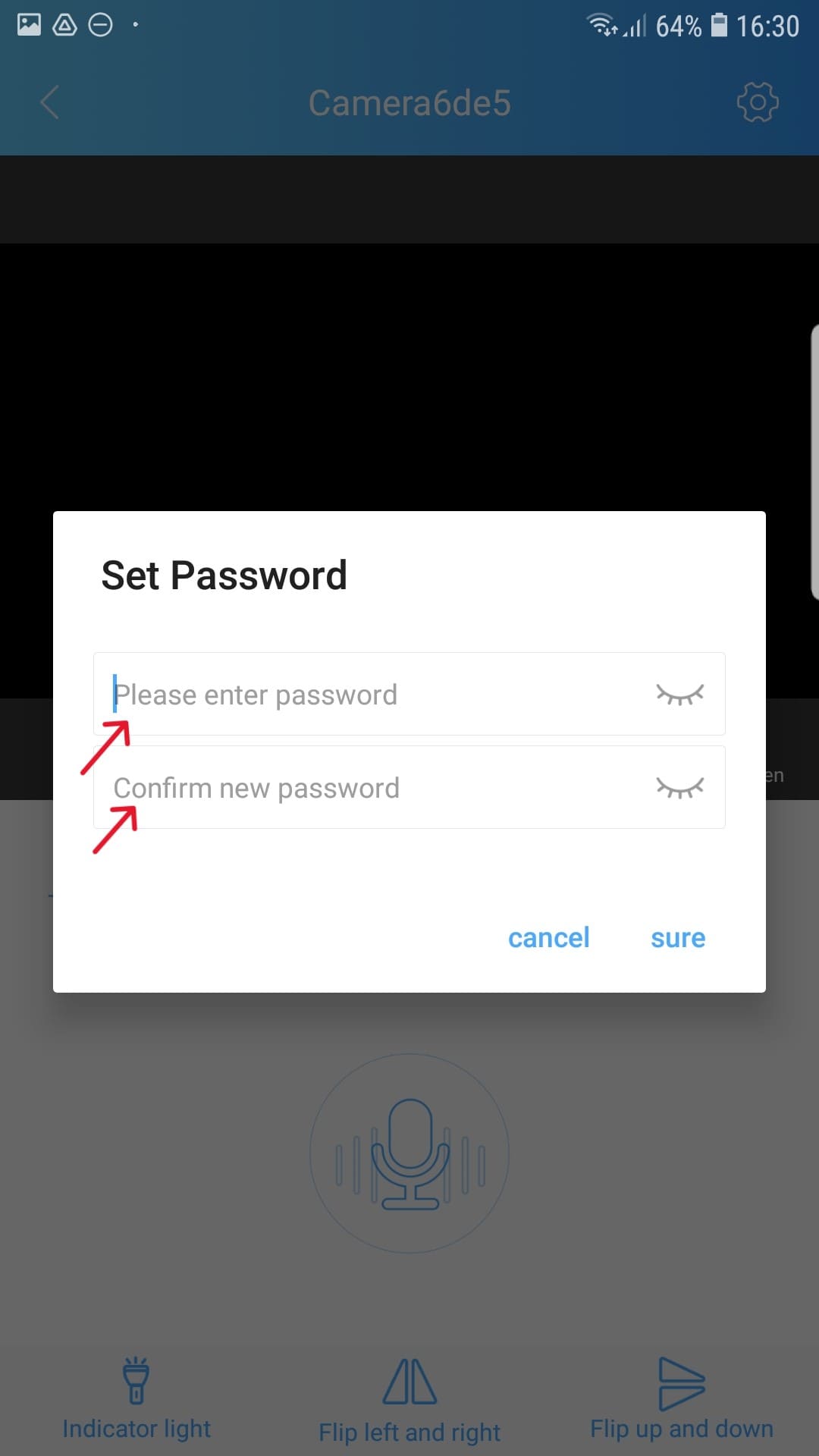
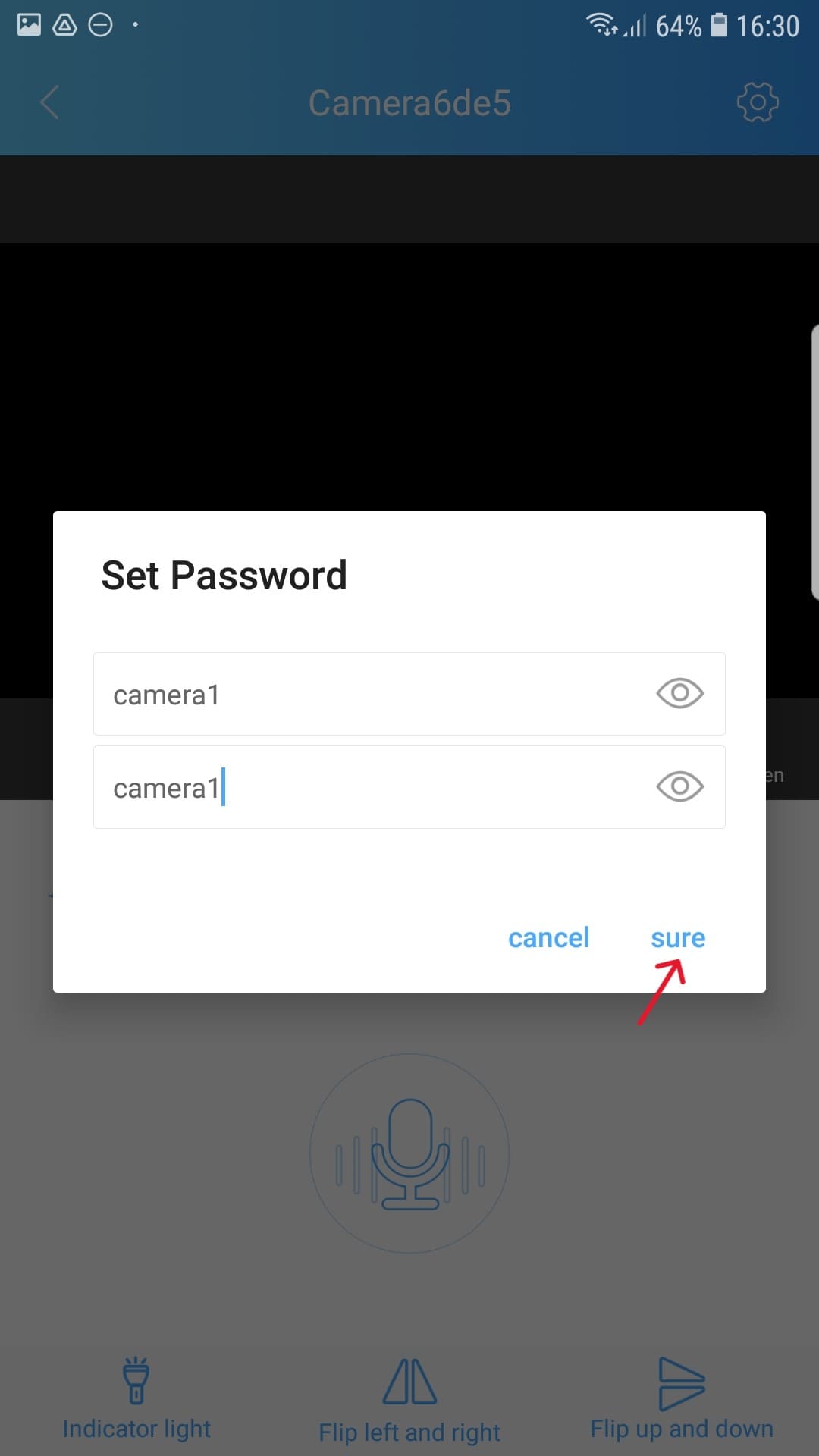
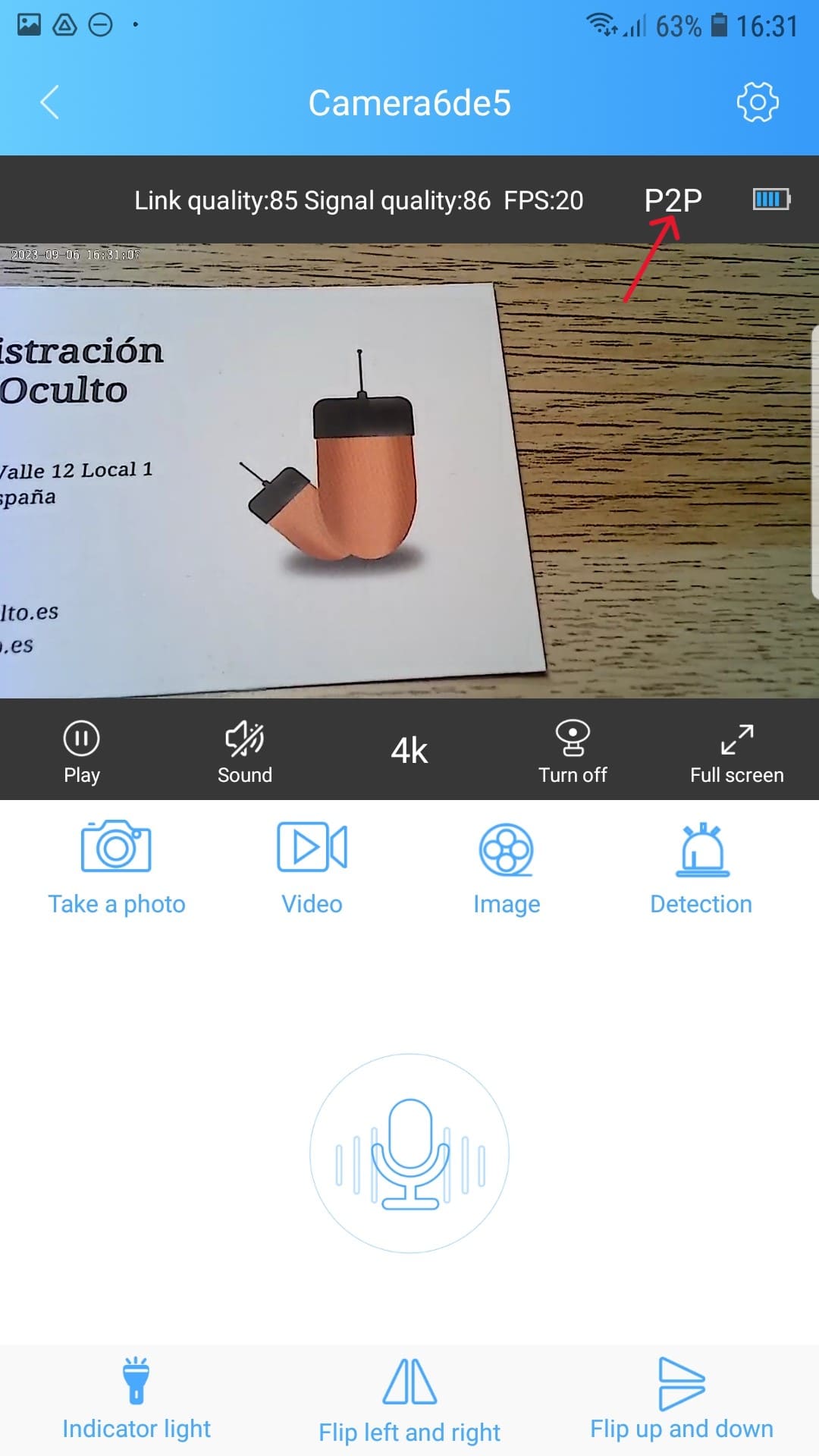
Det kommer att vara nödvändigt att ange ett lösenord för kameran två gånger på den första skärmen i ett popup-fönster som visas. Lösenordet måste ha minst 6 tecken. efter att ha skrivit det Klicka på "Visst".
Kameran kommer att konfigureras och vi kan se den från var som helst i världen med internet (P2P-läge), kommer ihåg det Kameran måste alltid vara nära Wi-Fi-nätverket som den ansluter till.
Kom ihåg att bildens stabilitet beror på kvaliteten på wifi-nätverksanslutningen som kameran är ansluten till och den mobila internetuppkopplingen från vilken vi ser kameran.
Steg 3.9 - Dela kameraåtkomst
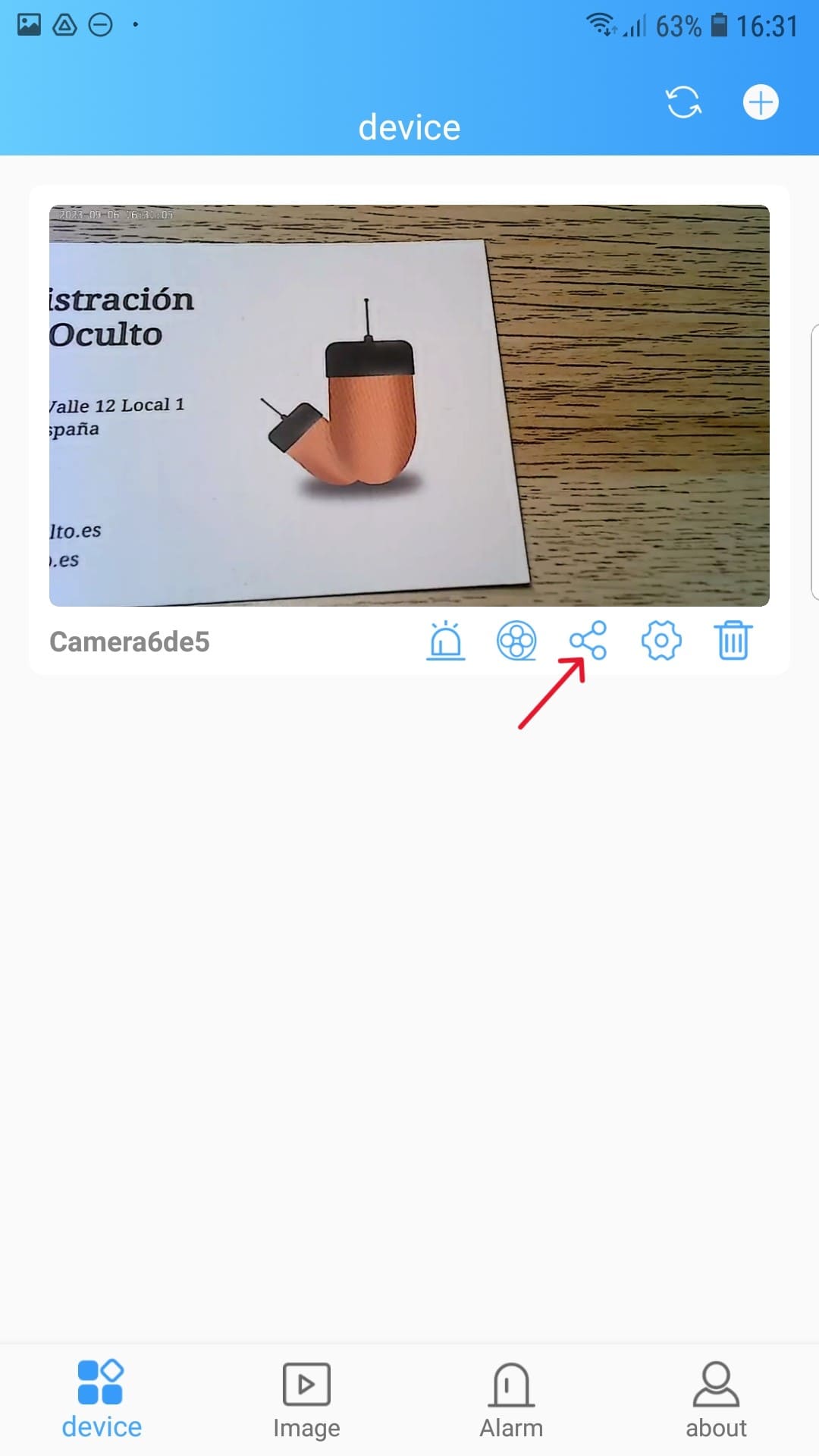
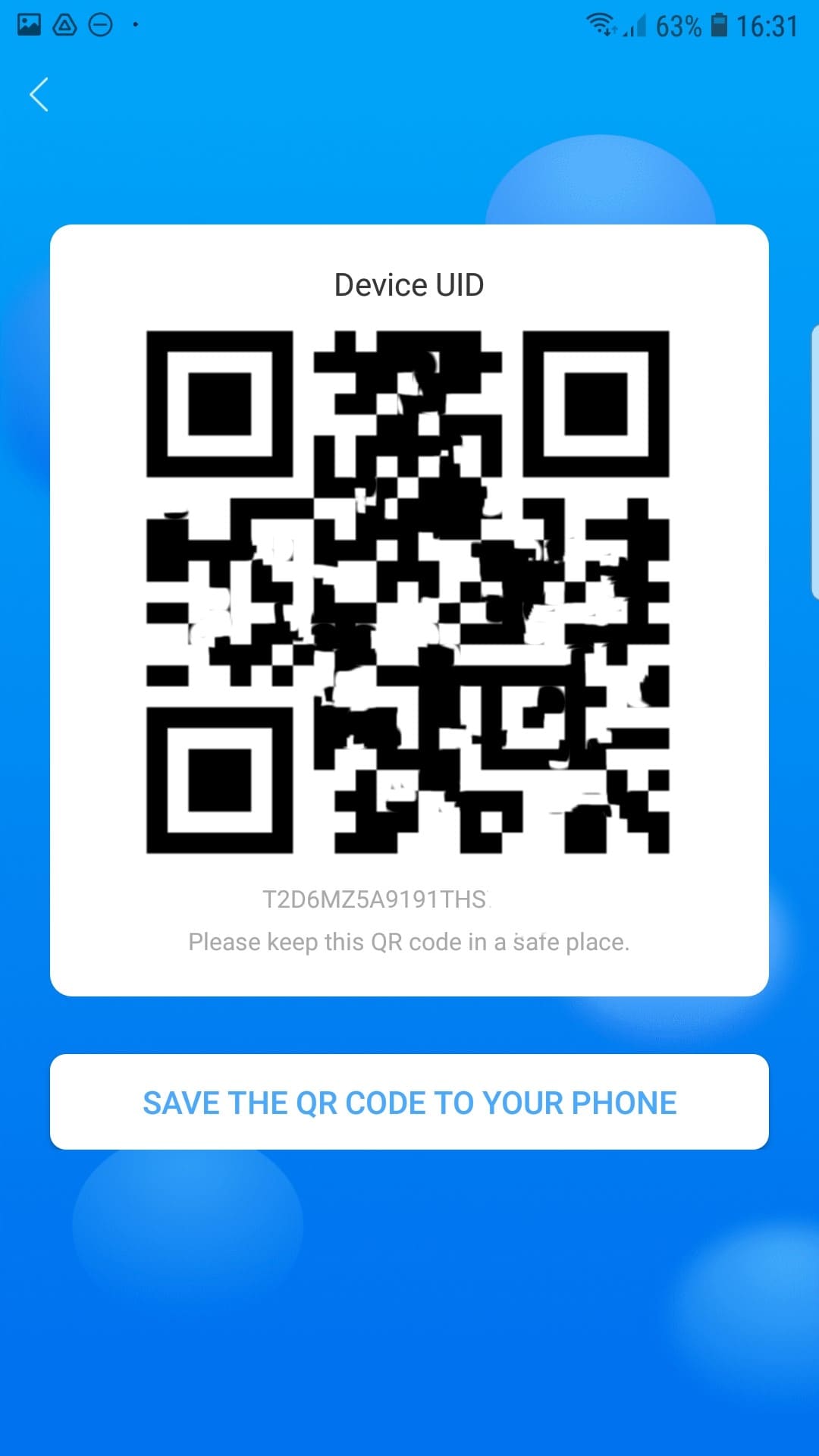
Klicka på appens huvudskärm på dela ikon och sedan i «Spara QR-koden på din telefon«. QR-koden kommer att ha sparats i mobilgalleriet.
El Genererad QR inkluderar UID eller unik identifierare från vår kamera. Måste spara den och dela den tillsammans med kameralösenordet som fastställdes i föregående steg.
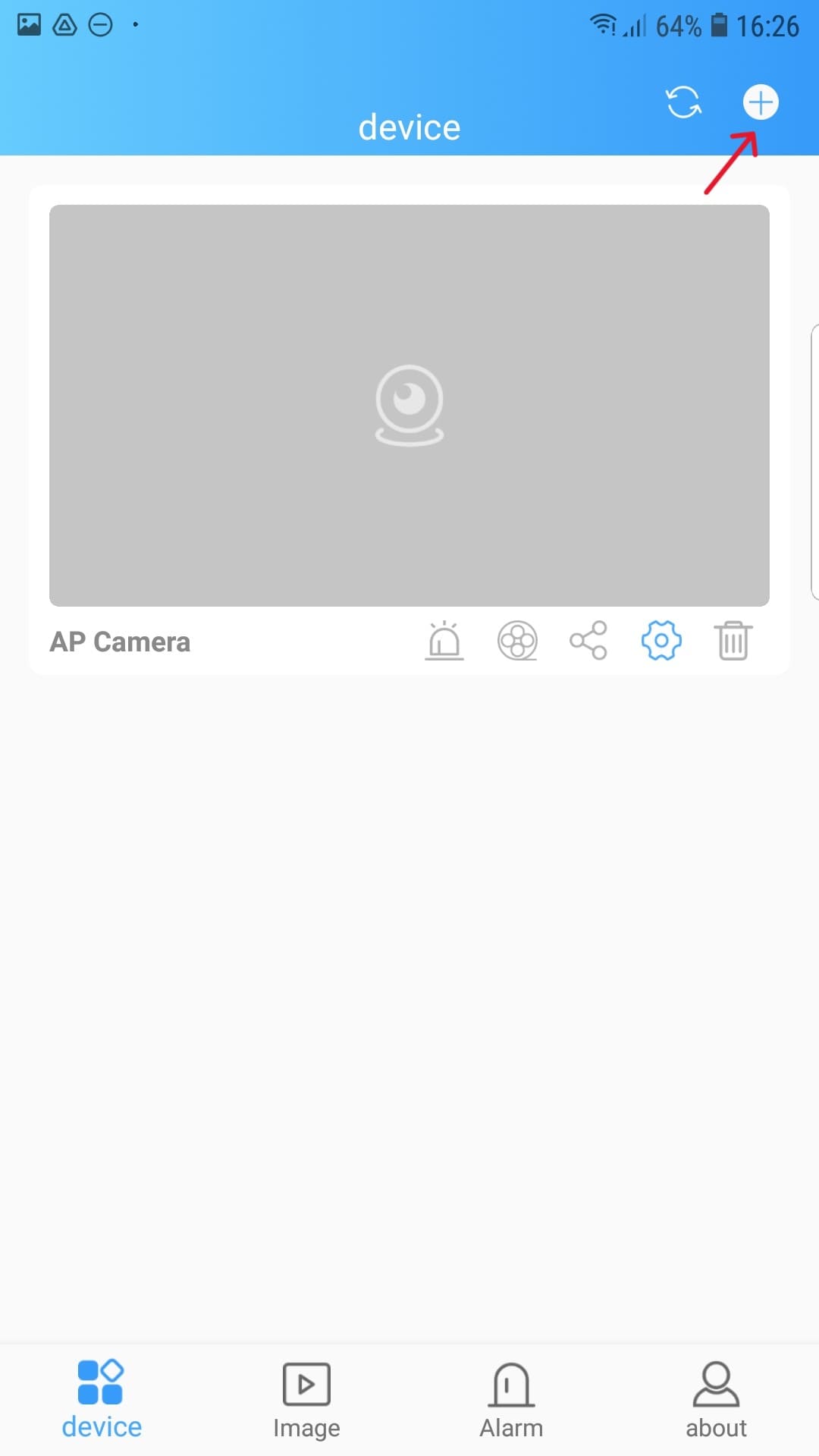
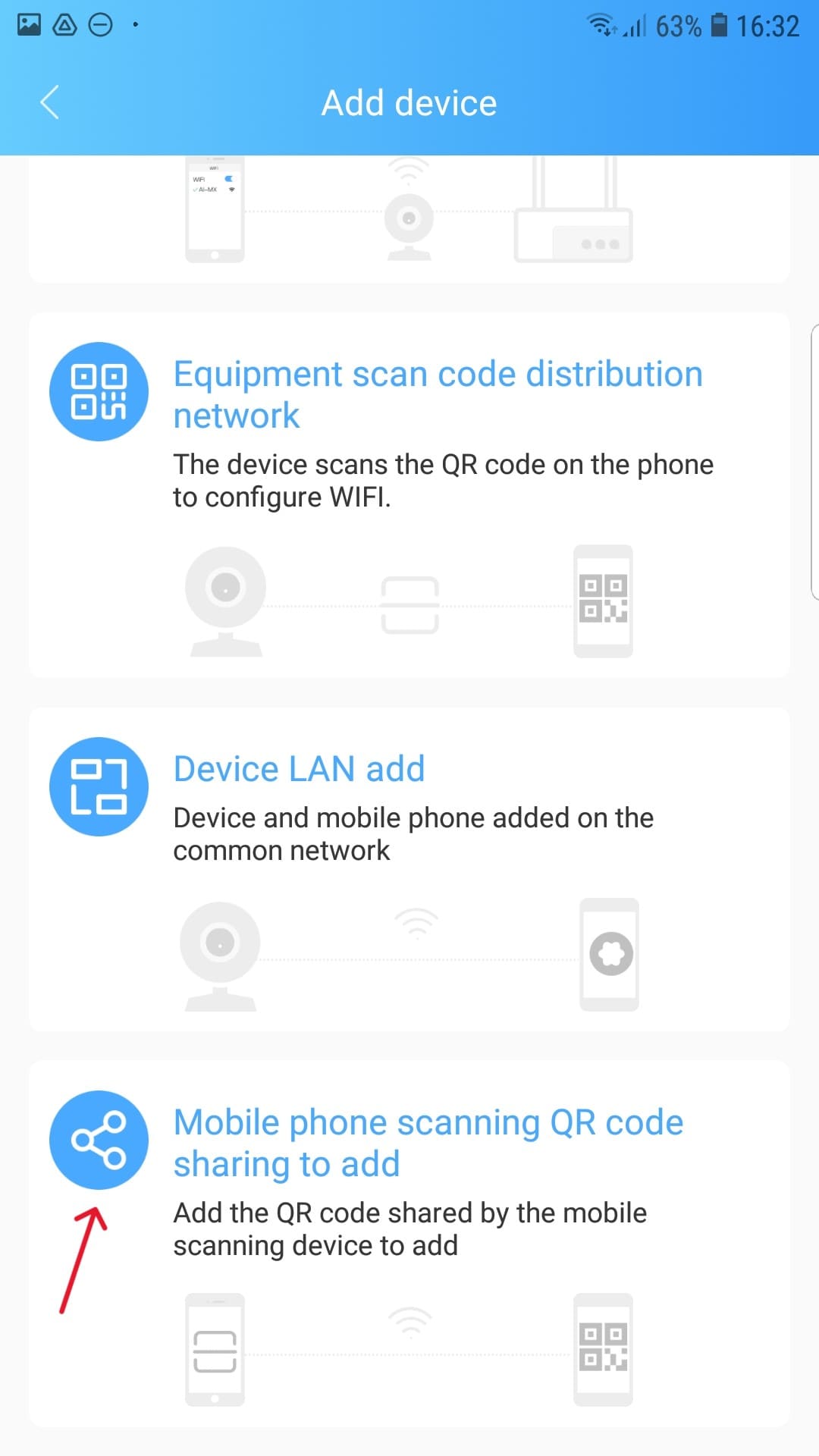
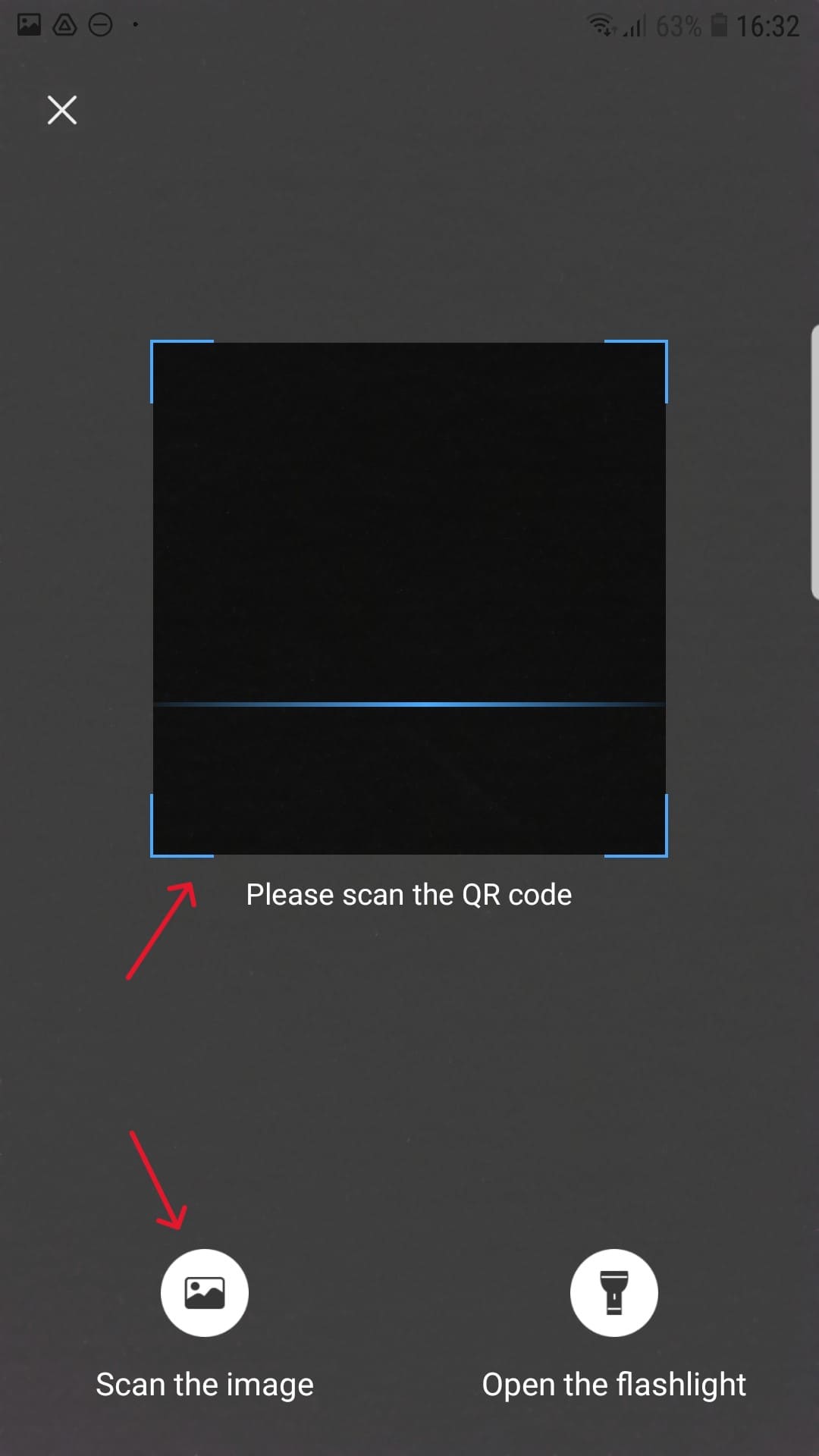
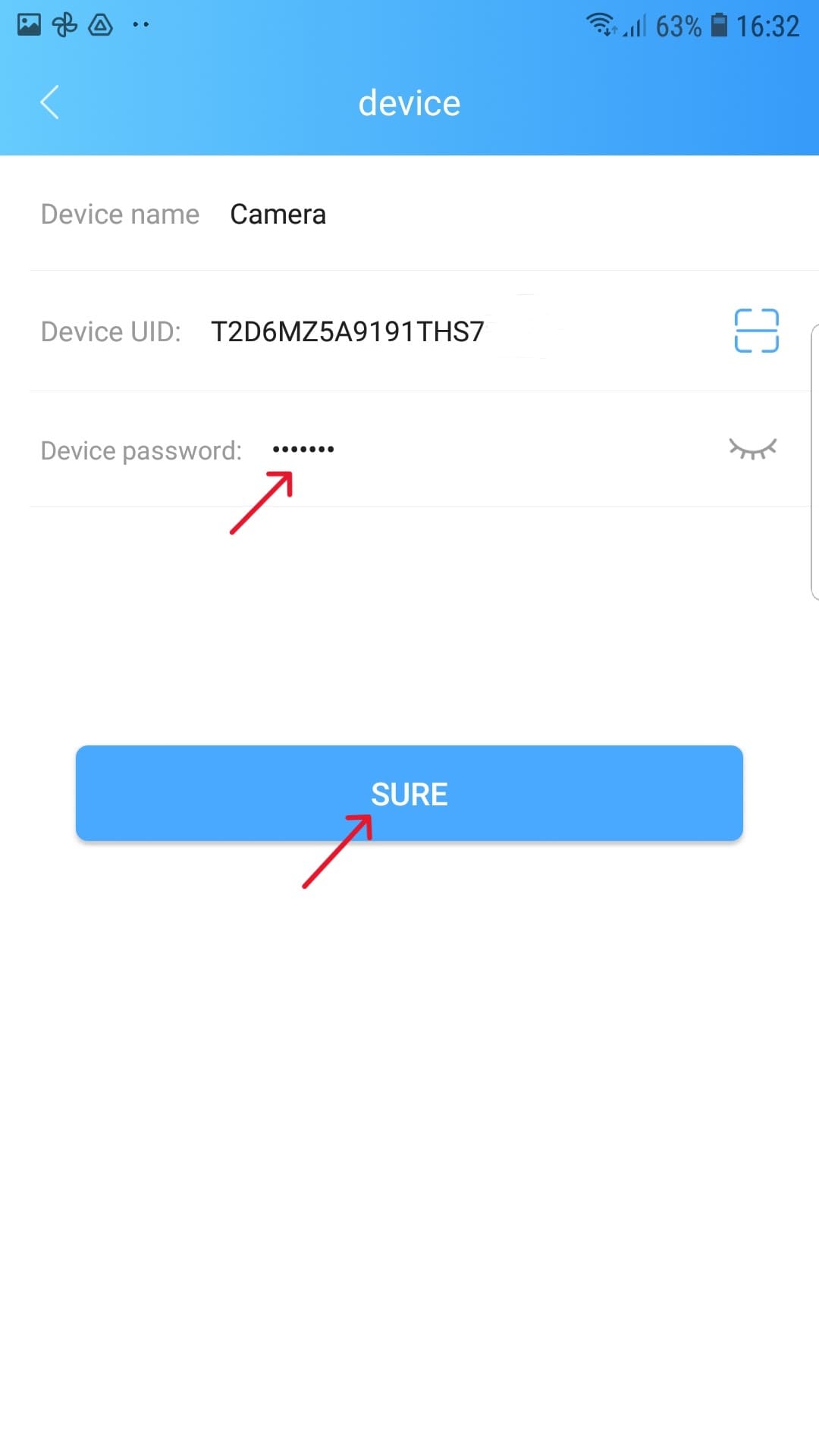
Den andra personen som vi har delat QR-koden och kameralösenordet till, medan vi håller kameran på, måste installera appen, öppna den och ge alla begärda behörigheter.
På programmets huvudskärm:
- Klicka på +-knappen i det övre högra hörnet.
- Välj "Mobiltelefon skannar QR-kod...".
- Skanna QR-koden.
- Ange kameralösenord.
- Klicka på "Säker".
Kameran kommer att konfigureras och vi kan se den genom att klicka på bilden av kameran på appens huvudskärm.
Steg 3.10 - Kameravisningsalternativ

- Play / Pause
- låter
- Upplösningsjustering
- Night Vision (På/Av/Auto)
- Helskärm
- Bild/fånga
- Video
- Galleri
- Rörelsevarningar
- Pinganillo Sound
- Lampor på/av
- Vänd bilden vertikalt
- Vänd bilden horisontellt
- batterinivå
- Anslutningsläge
- Anslutningskvalitet, signalkvalitet, bildrutor per sekund
- Kammarens namn
- inställningar
Steg 3.11 - Knappar och fixeringsstycke
 OBS - Det är mycket viktigt att inte böja kamerakabeln för mycket.. Om du gör det bryts anslutningarna och strömmande video slutar.
OBS - Det är mycket viktigt att inte böja kamerakabeln för mycket.. Om du gör det bryts anslutningarna och strömmande video slutar.
Hay flera sätt att dölja kameran i kläderna. Det vanligaste är på ärmen, på en sweatshirt, tröja eller skjorta eller på halsen gömd i en knapp.
Kom ihåg att du kan göra en gest för att visa papperet eller datorskärmen och att den andra personen som tittar på kameran på distans ta en skärmdump så att det inte är nödvändigt att hålla gesten under lång tid.


Satsen innehåller en plaggfäste som måste sys fast i plagget.
På plagget eller accessoaren vi måste göra ett litet hål var linsen sitter De bästa sajterna är vanligtvis på ärmen, på halsen eller på bröstet.
⚠ Det är mycket viktigt Stick INTE igenom kamerakabeln när du syr den, annars kommer den att skadas och omfattas av garantin.
Om du inte vet hur man syr den Du kan leta efter en handledning på YouTube om hur man syr en knapp med 4 hål. Använd en tråd av färgen på klädesplagget så att den döljs.
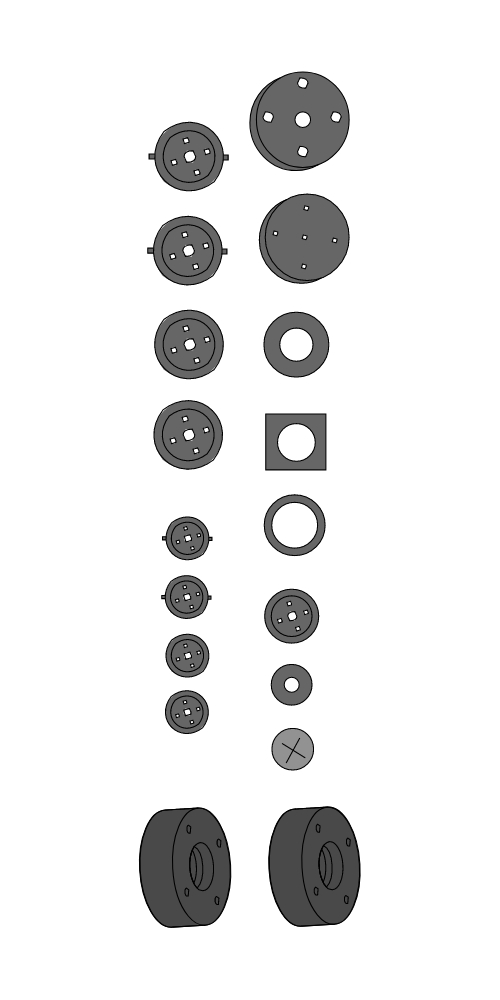

Knapparna medföljer kan limmas på kameran med dubbelhäftande tejp, med lim eller på liknande sätt sys till fäststycket.
⚠ Det är mycket viktigt Stick INTE igenom kamerakabeln när du syr den, annars kommer den att skadas och omfattas av garantin.
Om du inte vet hur man syr den Du kan leta efter en handledning på YouTube om hur man syr en knapp med 4 hål. Använd en tråd av färgen på klädesplagget så att den döljs.
Steg 3.12 – Stäng av, ladda och återställ
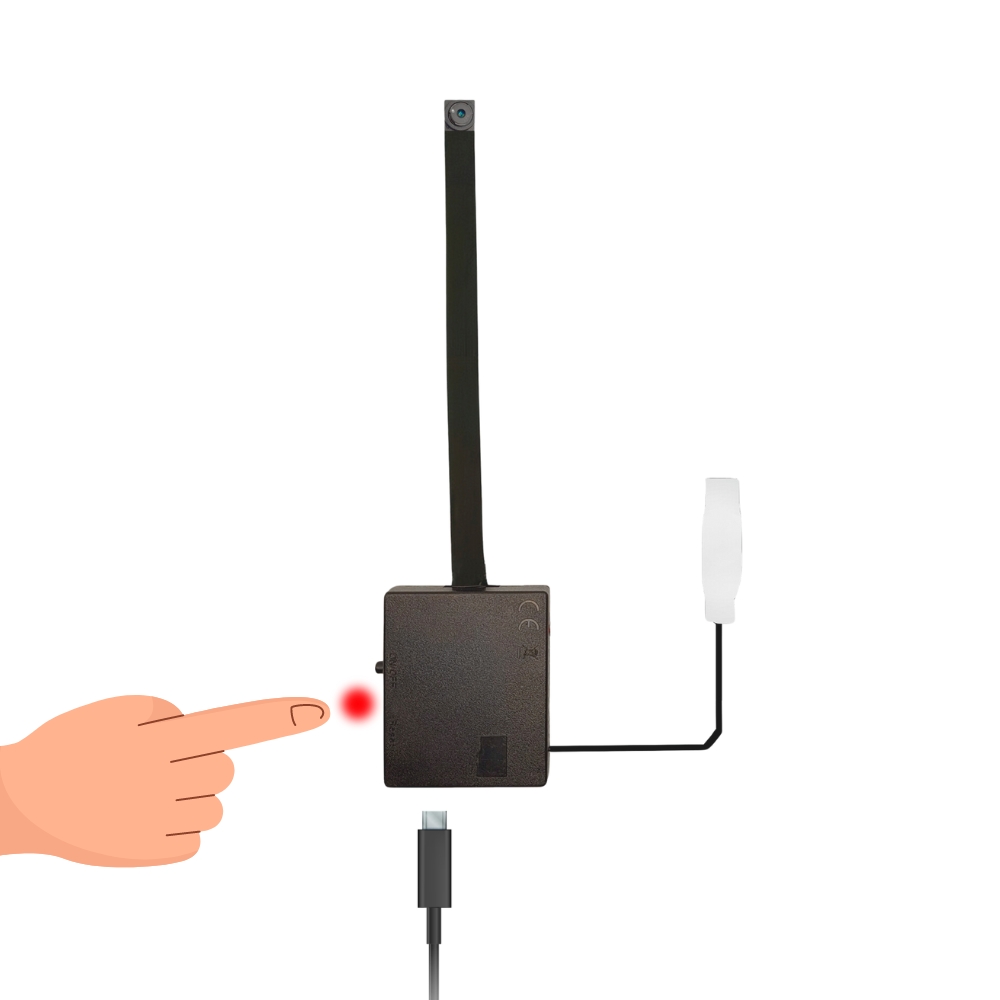
För att stänga av den, Håll ON/OFF-knappen intryckt i minst 3 sekunder tills det blå ljuset slocknar.
Ladda kameran endast med den medföljande laddningskabeln och laddningskontakten eller med en laddare på 5 V och 1 A max för att undvika skador på batteriet. Modulen avger ett rött ljus under laddning. När den är laddad släcks den röda lampan automatiskt. Laddningstiden är cirka 2-3 timmar. De Kameran kan användas under laddning, men det rekommenderas inte eftersom det minskar livslängden och därmed batteriets livslängd.
till återställ kameran från fabriken måste du först Tryck och håll in återställningsknappen med ett gem i 5 sekunder medan kameran är på och vänta sedan minst 30 sekunder.
Steg 4 - Spionhörlur
Steg 4.1 - Stackintroduktion
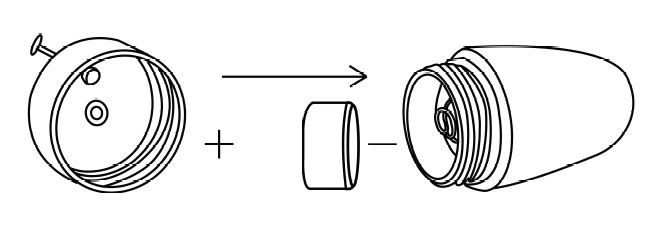
Skruva av det svarta locket på spionheadsetet och sätt i batteriet med positiv pol uppåt (var är märkets bokstäver och batterimodellen är den positiva polen).
Skruva sedan på locket igen och se till att det skruvas fast ordentligt.
La batteriet börjar laddas ur så snart det sätts i på spionheadsetet och måste tas bort om det inte används för att förhindra urladdning.
Batterimodellen som krävs för vip pro spionheadsetet är 337-SR416SW.
Steg 4.2 - Rengöring Kontrollera funktion
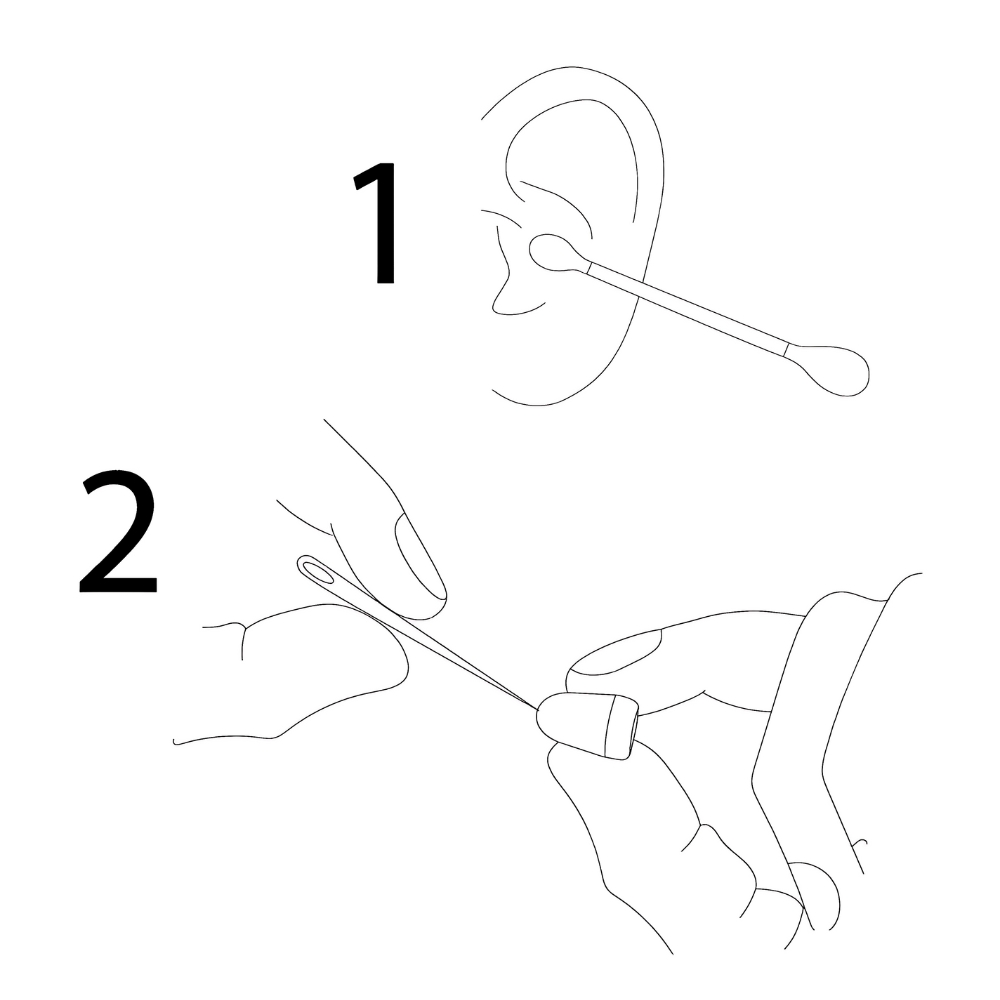
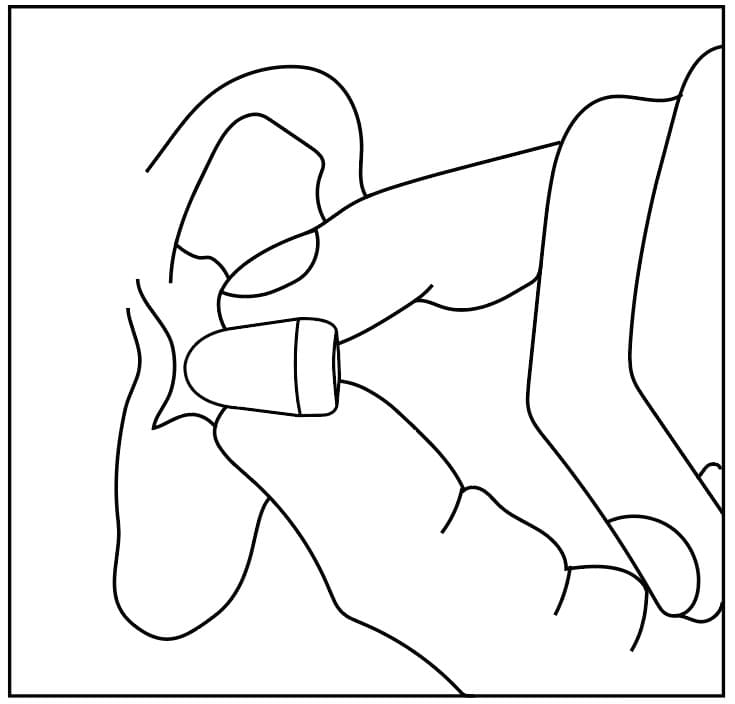
Först av allt rengör örat väl med en Q-tip, öronrengöringsspray eller vatten och torka väl. Rengör sedan hörlurshålen med en fin nål och var mycket noga med att ta bort vaxet som hindrar och kan få dig att inte höra någonting.
Håll spionheadsetet nära örat och kontrollera att du hör ett ljud som liknar det från en oinställd radio.
Detta ljud indikerar att det är det påslagen och fungerar som den ska.


Steg 4.3 - Presentation av hörluren
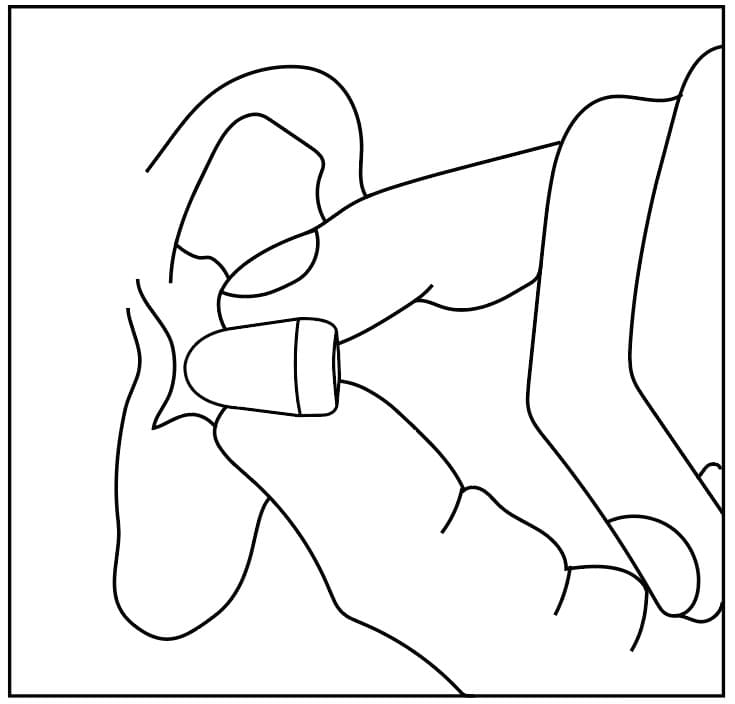
Sätt in hörluren i det vänstra örat. Du kan också sätta in den till höger, men generellt hör vi bättre till vänster. Du kan trycka på hörluren med fingret. Det rekommenderas inte att sätta in det för mycket, eftersom det inte är nödvändigt att gömma det.
Steg 4.4 - Kamera till hörlursfunktion
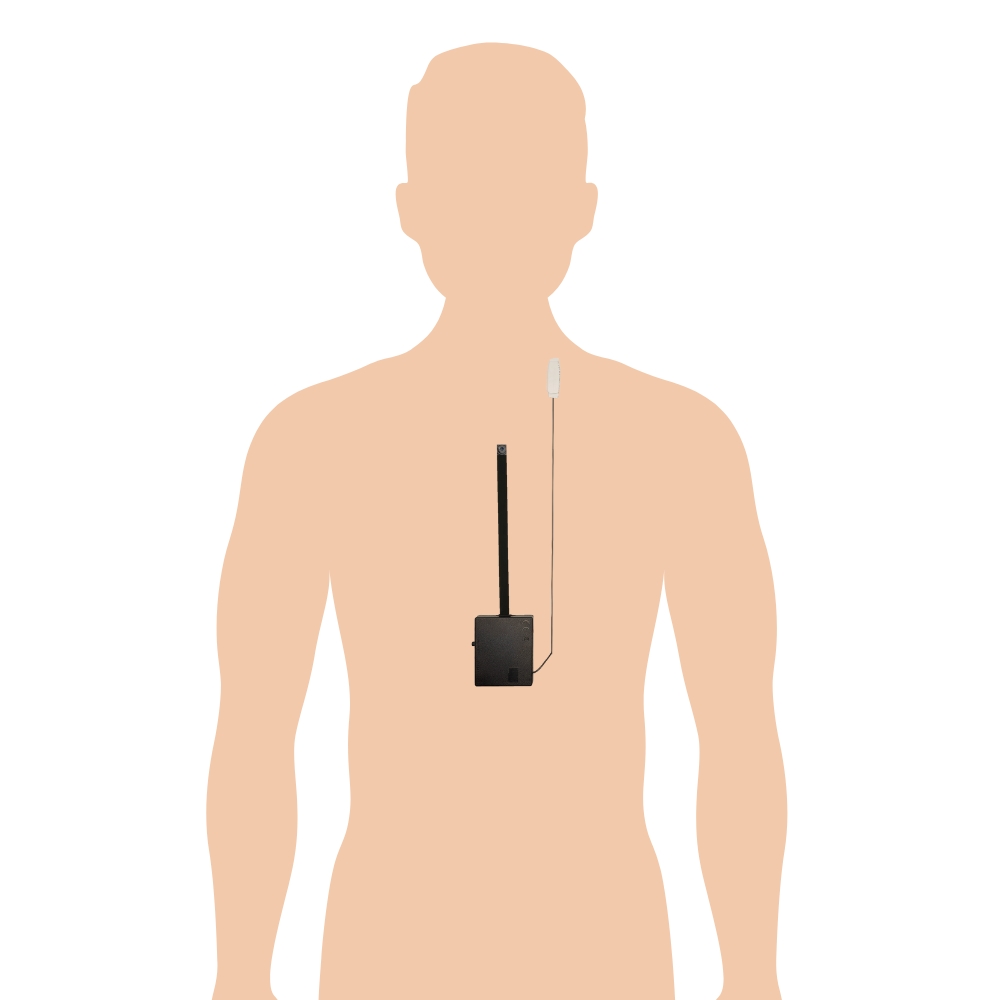

Wifi Camera Pro innehåller ett vitt induktorelement som överför ljud till spionheadsetet. Detta vita induktorelement måste vara alltid mellan nacke och bröst för att överföra ljudet till spionhörluren. det är möjligt justera volymen genom att flytta hörlursinduktionselementet närmare eller längre bort. När volymen är tillräcklig kan vi fästa det inducerande elementet på huden med tejp.

För att prata med spionheadsetet från appen måste vi tryck och håll ned mikrofonikonen 10 medan du pratar genom mobilmikrofonen. Huruvida de begär behörigheter för mikrofonen måste de beviljas. Detta är Det är viktigt att kopplingen är bra och att bilden ser flytande ut eftersom, om bilden inte är flytande, kommer kommunikationen med headsetet inte att vara flytande eller inte fungerar (se steg 8 i vanliga problem).
Steg 4.5 - Ta bort spionhörluren, batteriet och stäng av
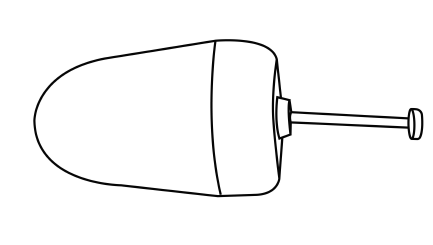
Ta bort hörlurarna genom att dra i den genomskinliga tråden med fingrarna. Om du inte får det, du kan försöka dra den genomskinliga tråden med pincett.
Slutligen, kom ihåg att koppla bort batteriet när du är klar med att använda spionheadsetet för att förhindra ytterligare konsumtion.
kan kolla Videotutorial tillsammans med instruktioner för att bättre förstå hur hörluren fungerar:
Täta problem
1 - Slås inte på eller laddas inte
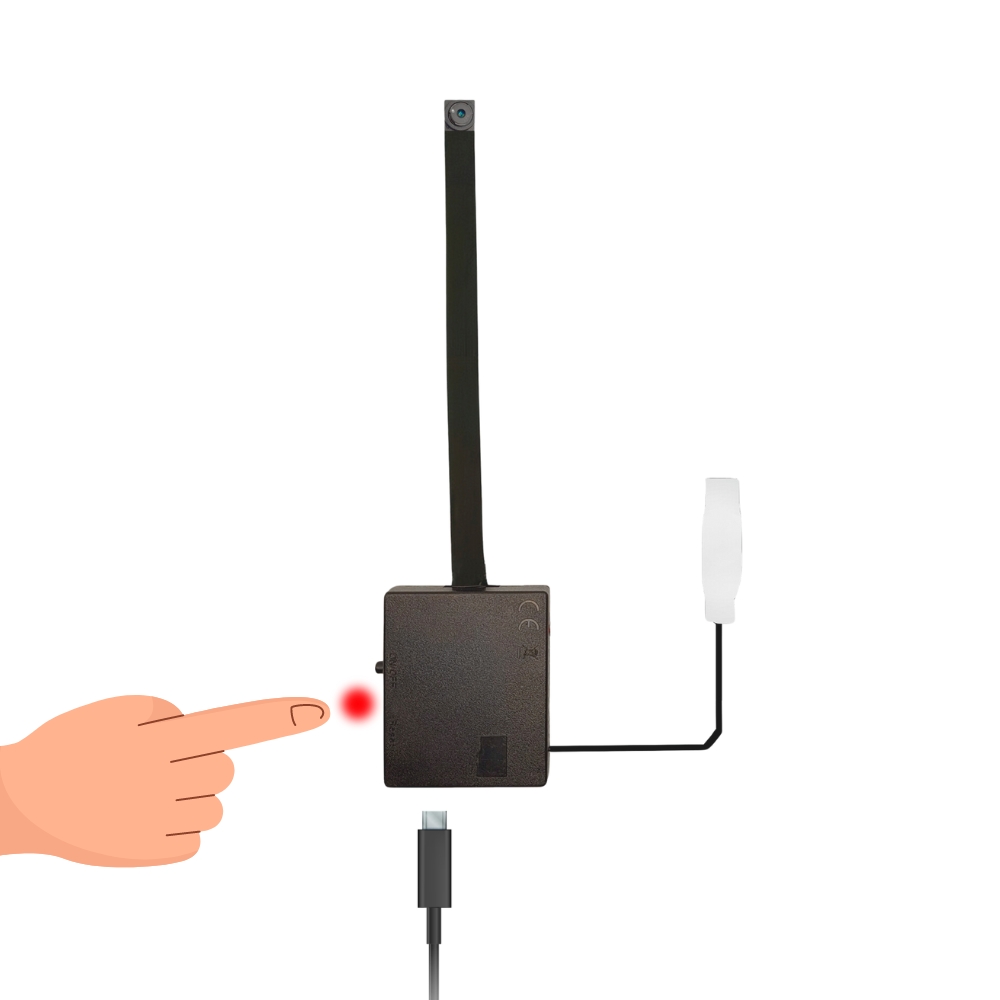
Om wifi-spionkameran gömmer sig slås inte på eller laddas inte, kolla upp:
- estamos använder kabel och laddare ingår, eller en laddare upp till 2,0 A och 5 V.
- Det har vi lät kameran laddas i minst 1 timme. Detta är Den måste laddas innan den används för första gången..
- La Kameran är avstängd under laddning. Kameran kan vara på även om inga lampor är tända eftersom indikatorlampans ikon (steg 3.10 i instruktionerna). Det brukar man kunna säga Den är på om den blir varm. För att stänga av den, tryck och håll in på/av-knappen i cirka 5 sekunder. Du kan också sätt på den (den blå lysdioden lyser i 1 sekund och släcks sedan), vänta minst 10 sekunder och tryck och håll in återställningsknappen med ett gem i 5 sekunder för att återställa den till fabriksinställningarna och indikatorlamporna tänds igen. Kameran måste sedan konfigureras igen.
- Vi har inte väntat tillräckligt länge på att den ska laddas. Om den är ansluten till lasten och Försök att slå på den i början av laddningen, det kanske inte slås på eller till och med kameran kan frysa (Om den inte stängs av och inte reagerar, låt den laddas ur och ladda sedan i 1 timme). Vänta minst 1 timme tills kameran laddas för att se till att den är laddad innan du slår på den.
2 - Den slås på men stängs av omedelbart

Om Kameran tänder blått ljus och stängs sedan av utan att visa något ljus, det är för att du har tryckte av misstag på indikatorlampans ikon (Ikon 11 i HDCameraPro-appen) som släcker statuslamporna för större diskretion. Normalt kommer du att kunna berätta det Den är på om den blir varm. För att lösa det först ladda den om det behövs och slå på den (den blå lysdioden tänds i 1 sekund och släcks sedan), Vänta minst 10 sekunder och tryck och håll in återställningsknappen med ett gem i 5 sekunder för att återställa fabriksinställningarna y indikatorlamporna kommer att tändas igen. Kameran måste sedan konfigureras igen.
3 - Kamerans Wi-Fi-nätverk visas inte
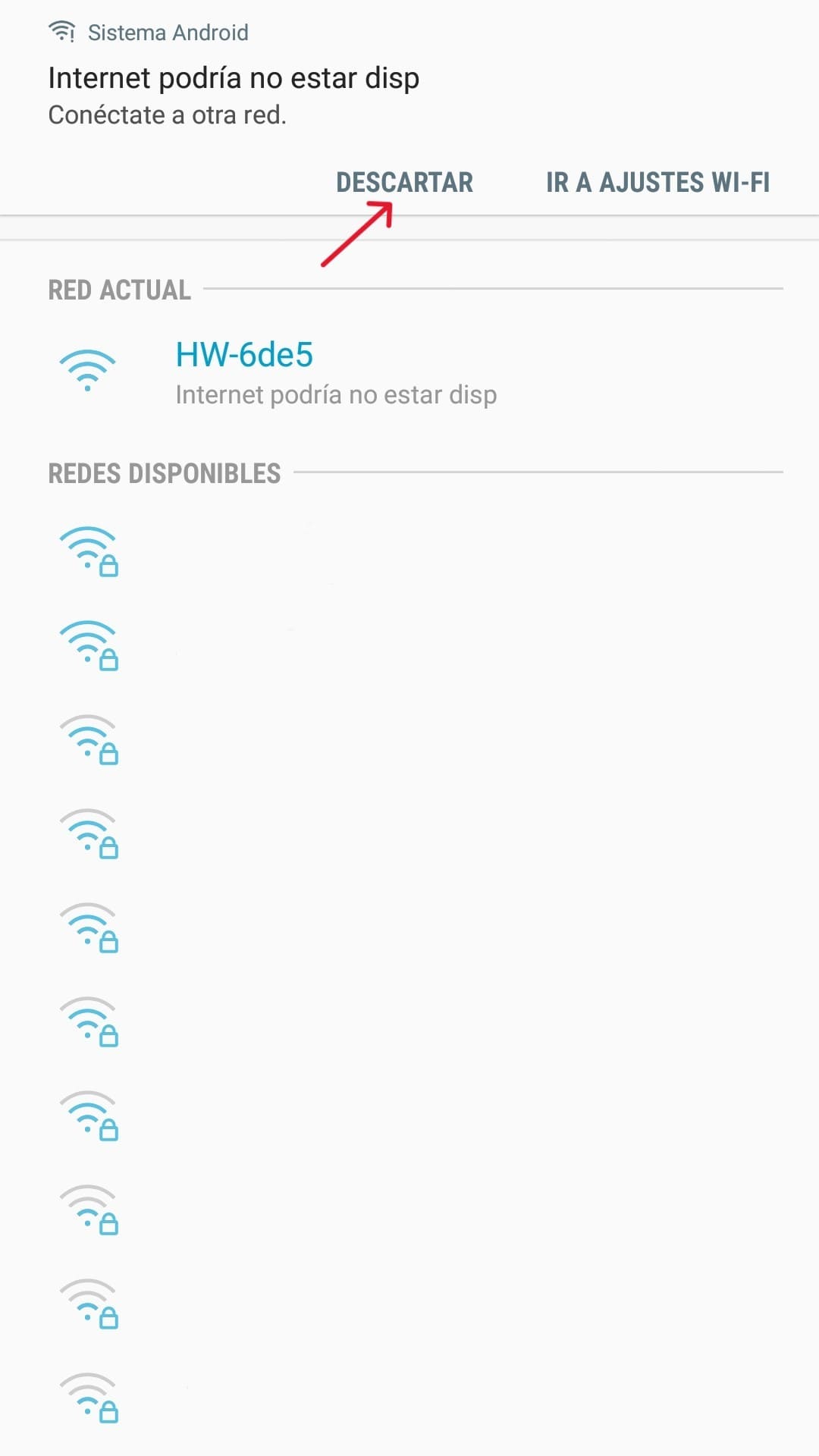
Si dyker inte upp wifi-nätverk HW-XXXX, kan bero på flera orsaker:
- La kameran är låg på laddning. När detta inträffar aktiveras ett energisparläge som inaktivera wifi-nätverket som skapats av kameran. Det är nödvändigt att stänga av kameran genom att hålla ner ON/OFF-knappen i 5 sekunder och Låt den laddas i minst 1 timme. Om vi inte kan stänga av den, måste du först vänta på att den laddas ner och sedan ladda den i minst 1 timme.
- La kameran är konfigurerad eller delvis konfigurerad. De kameran när den är konfigurerad för att ansluta till ett wifi-nätverk stänger av ditt wifi-nätverk. Detta är helt normalt. En inte har konfigurerats korrekt eller vi vill konfigurera om det, är det nödvändigt att göra en fabriksåterställning. För att göra detta måste du slå på kameran, vänta i minst 10 sekunder och trycka och hålla in återställningsknappen med ett gem i minst 5 sekunder. Vänta minst 20 sekunder så blinkar kameran snabbt grönt och vi kommer att kunna ansluta till Wi-Fi-nätverket.
- La kameran är avstängd eller är mer än 10 meter från mobilen där vi letar efter kamerans wifi-nätverk. Kom ihåg det Wi-Fi-nätverket som skapas av kameran används endast för att se kameran från ett maximalt avstånd på 10 meter eller för att konfigurera kameran så att den ansluter till ett Wi-Fi-nätverk och med Internet överför videon på distans till vilken plats som helst.
4 - Jag vet inte hur man skapar ett Wi-Fi-nätverk med min mobil
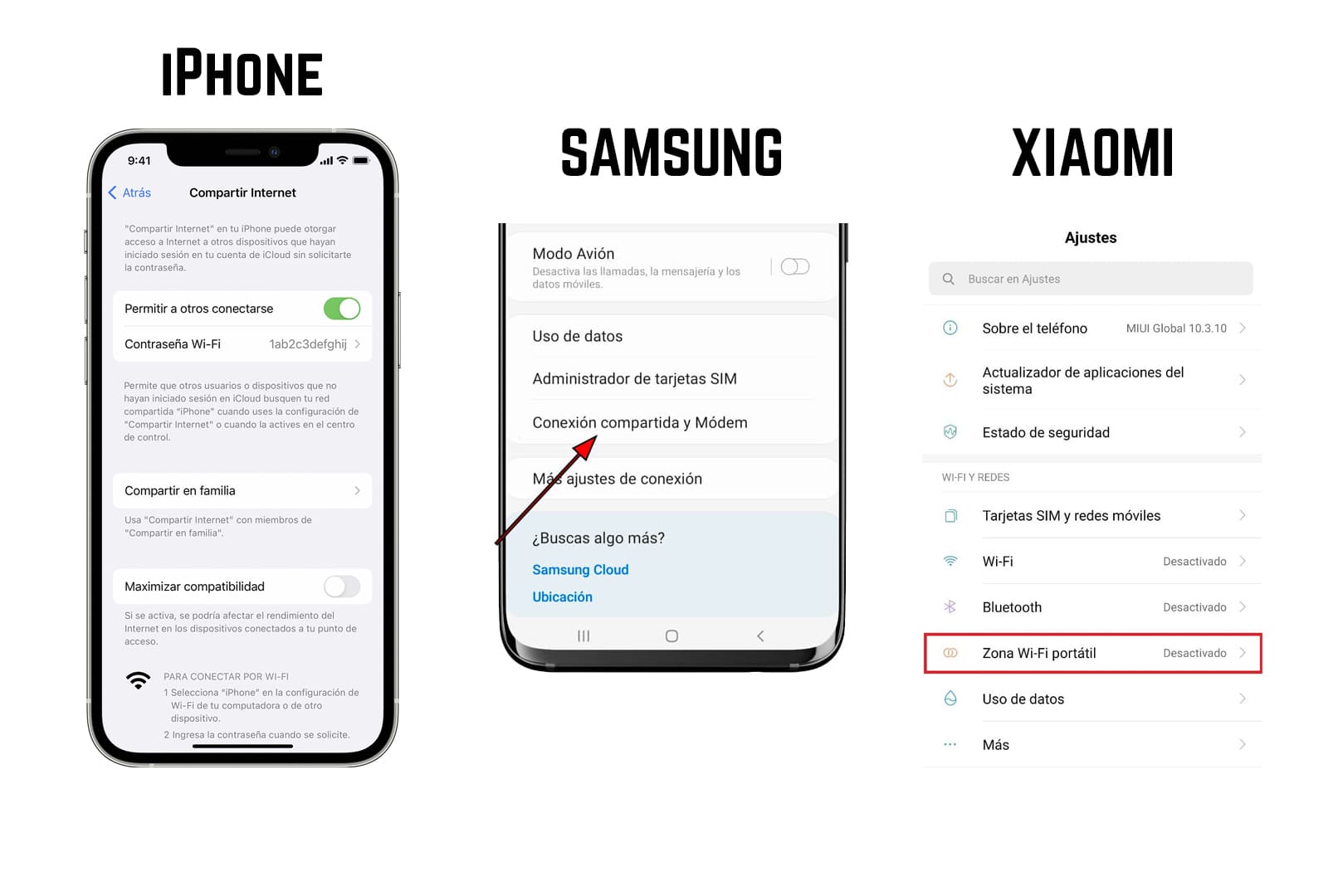
Beroende på mobilmodell kommer sättet att skapa ett Wi-Fi-nätverk att variera. Det rekommenderas att söka på Google efter mobilmodellen + delat wifi för att hitta de exakta stegen.
Es Det är viktigt att det skapade Wi-Fi-nätverket är av typen 2,4 GHz, för detta måste vi:
- Om du skapar Wi-Fi-nätverket med en iPhone, aktivera alternativet Maximera kompatibiliteten i inställningarna för "Personlig hotspot"..
- Om du använder Android, leta efter en inställning som anger nätverkstyp, kompatibilitet eller liknande i inställningar>wifi-zon och aktivera den eller ändra nätverkstypen till 2,4 GHz.
Vi rekommenderar att du granskar denna konfiguration eliminerar automatiska frånkopplingar när de inte används eller när energisparläget är aktiverat på telefonen och allmänna inställningar som kan göra att det skapade Wi-Fi-nätverket avaktiveras.
5 - Mitt Wi-Fi-nätverk visas inte i listan över appen
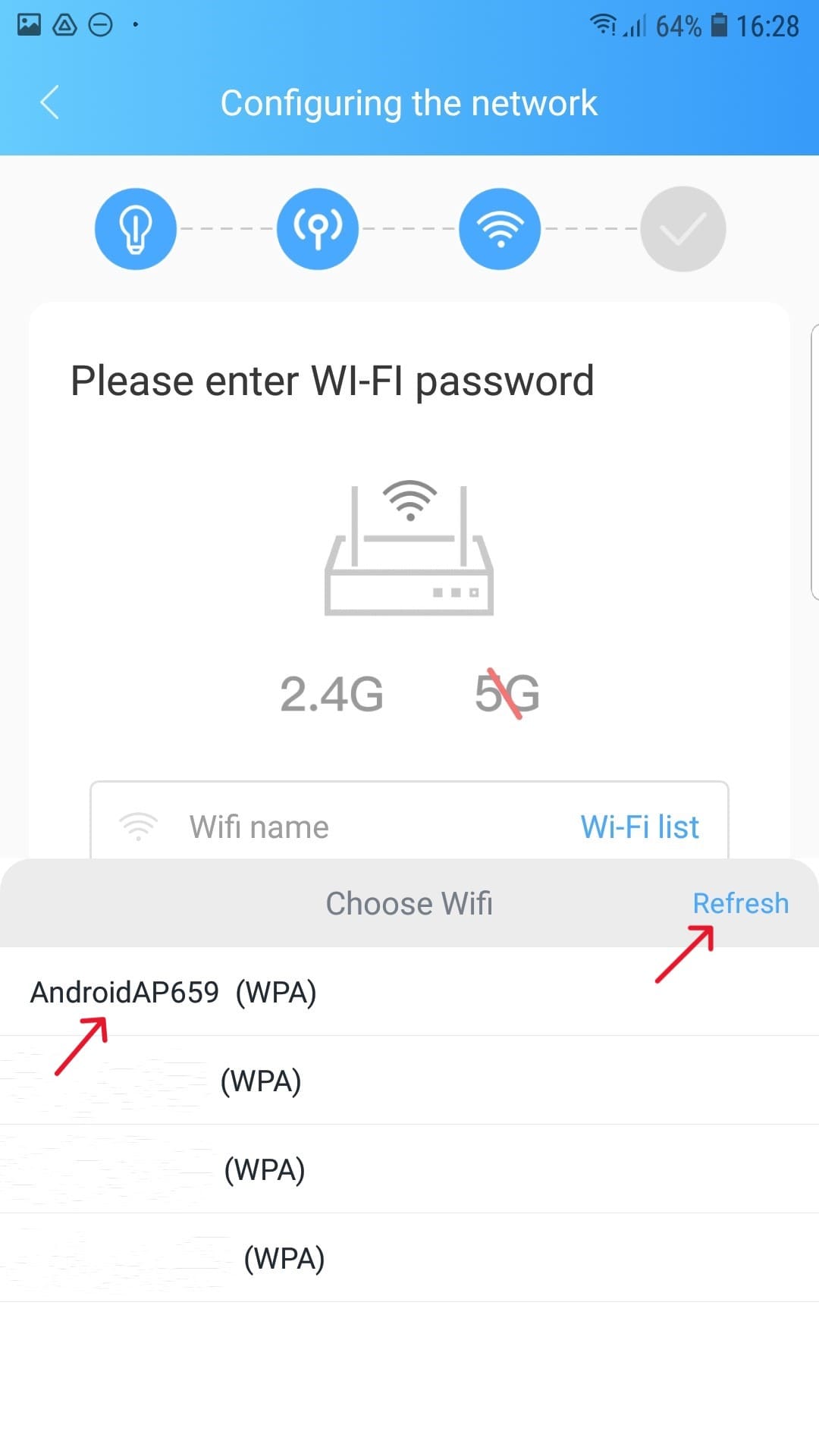
Om Wi-Fi-nätverk som du vill att kameran ska ansluta till visas inte i listan kontrollera:
- La wifi-nätverket är nära kameran.
- La skapat wifi-nätverk, om det skapas av en mobiltelefon, skapas av en annan mobil än den vi använder för att konfigurera kameran med appen. Mobilen Den fungerar som en router, skapar ett Wi-Fi-nätverk och kommer alltid att vara nära kameran. Du behöver inte ha appen installerad.. Vi måste följa stegen för att konfigurera kameran från en annan mobiltelefon som fungerar som en router.
- La wifi-nätverket är 2,4 GHz (Detta har inget att göra med mobilens typ av 4G- eller 5G-anslutning). Om Wi-Fi-nätverket har skapats med en annan mobiltelefon är det viktigt att kontrollera om det är en iPhone som har alternativet Maximera kompatibilitet aktiverat i "Personlig hotspot", om tillgänglig. Om Wi-Fi-nätverket skapades med en mobil Android, kolla i inställningarna att nätverkstypen har ändrats till 2,4Ghz. Om nätverket är en router eller bärbar wifi-router, kontrollera instruktionerna för att ändra wifi-typen till 2.4Ghz.
- La wifi-nätverk visas på andra enheter.
- Det har vi Tryckt på "Uppdatera" eller på programuppdateringsikonen.
6 - Kameran ansluter inte till Wi-Fi-nätverket
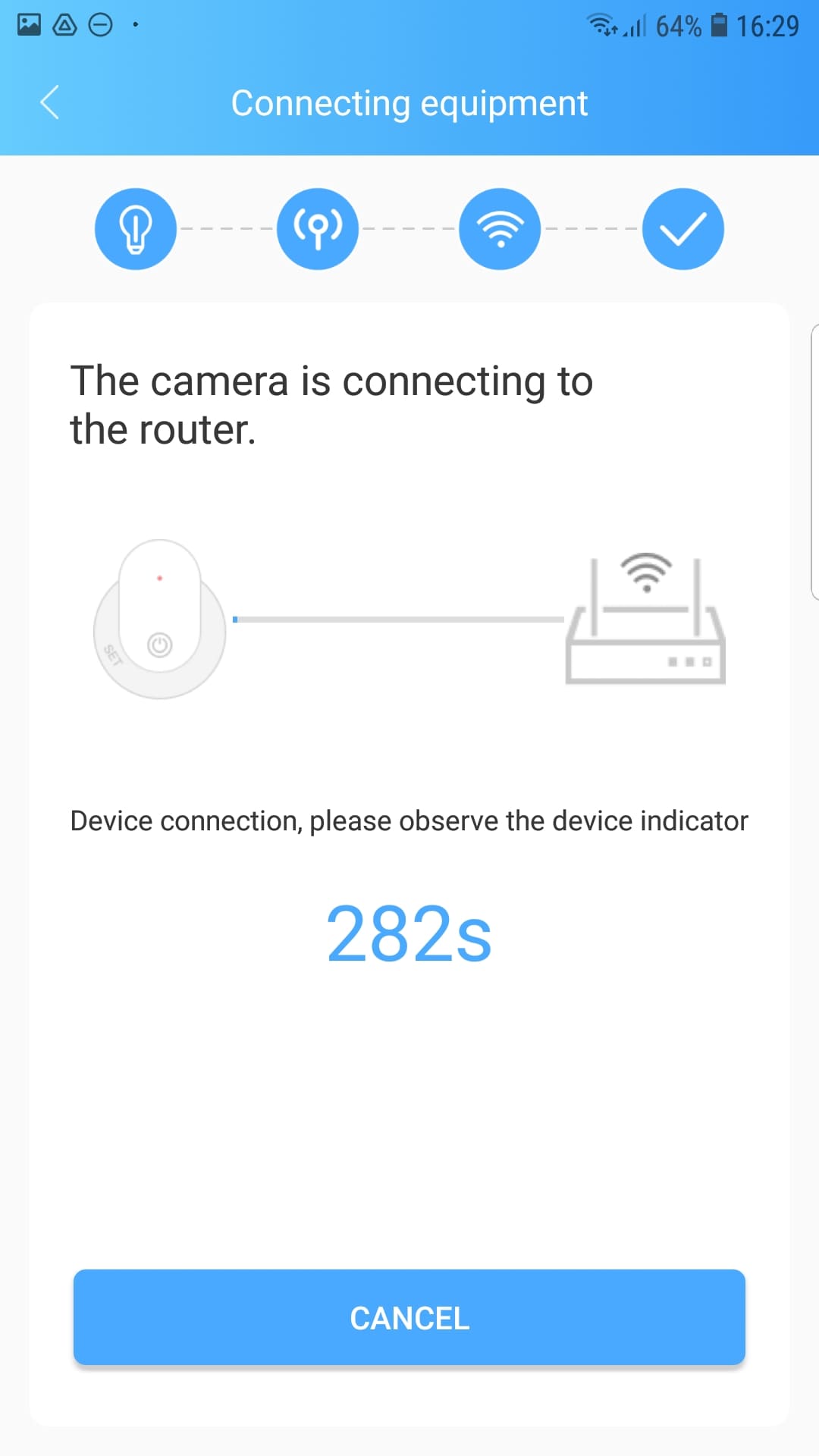
Om du Ett fel uppstår när kameraanslutningen konfigureras till Wi-Fi-nätverket skapad av en telefon eller router, kan det bero på:
- La Lösenordet för Wi-Fi-nätverket som anges i programmet är felaktigt eller har konstiga karaktärer.
- La wifi-nätverket är för långt borta av kameran.
- La kameran är låg på laddning.
- El mobiltelefon från vilken kameran konfigureras (där felet uppstod) efter att ha talat om för kameran vilket Wi-Fi som ska anslutas till och kopplas från HW-xxxx Wi-Fi-nätverket har ingen internetanslutning (från ett annat Wi-Fi-nätverk eller mobildata). I det här steget är det nödvändigt för mobiltelefonen att återställa internetanslutningen för att söka efter kameranätverket och slutföra konfigurationen framgångsrikt. Detta händer vanligtvis om mobildata är aktiverat. Om vi har inaktiverat dem för att tvinga fram Wi-Fi-anslutningen är det viktigt att återaktivera den när mobiltelefonen kopplar från kamerans Wi-Fi.
- La wifi-nätverket är inte 2,4GHz (se punkt 5 i vanliga problem).
Om detta fel inträffar, kameran kommer att konfigureras felaktigt eller delvis och det kommer att vara nödvändigt, med kameran på, Tryck och håll in återställningsknappen med ett gem i minst 5 sekunder och följ konfigurationsstegen igen.
7 - Jag kan inte se bilden när jag rör mig bort från kameran

Si kan inte se kameran när du går därifrån, kan bero på två skäl:
- Nej du har slutfört konfigureringen av kameran. Om du är ansluten till HW-xxxx Wi-Fi kommer du att kunna se kameran i appen men du är ansluten via Wi-Fi Mode/AP Mode. Detta läge kan endast ses inom en radie på 10 meter runt kameran. Det är nödvändigt att fortsätta konfigurationen i steg 3.7 i instruktionerna så att kameran ansluter till ett Wi-Fi-nätverk med internet och överför bilden på distans till vilken del av världen som helst.
- La wifi-nätverk som kameran är ansluten till (antingen wifi-nätverket för en router eller skapat av en mobiltelefon) är inaktiverad eller utanför kamerans räckvidd.
Om du behöver konfigurera om kameran måste du fabriksåterställa den hålla ned återställningsknappen med ett gem i 5 sekunder medan kameran är på.
8 - Bilden ser inte flytande ut eller ser dålig ut
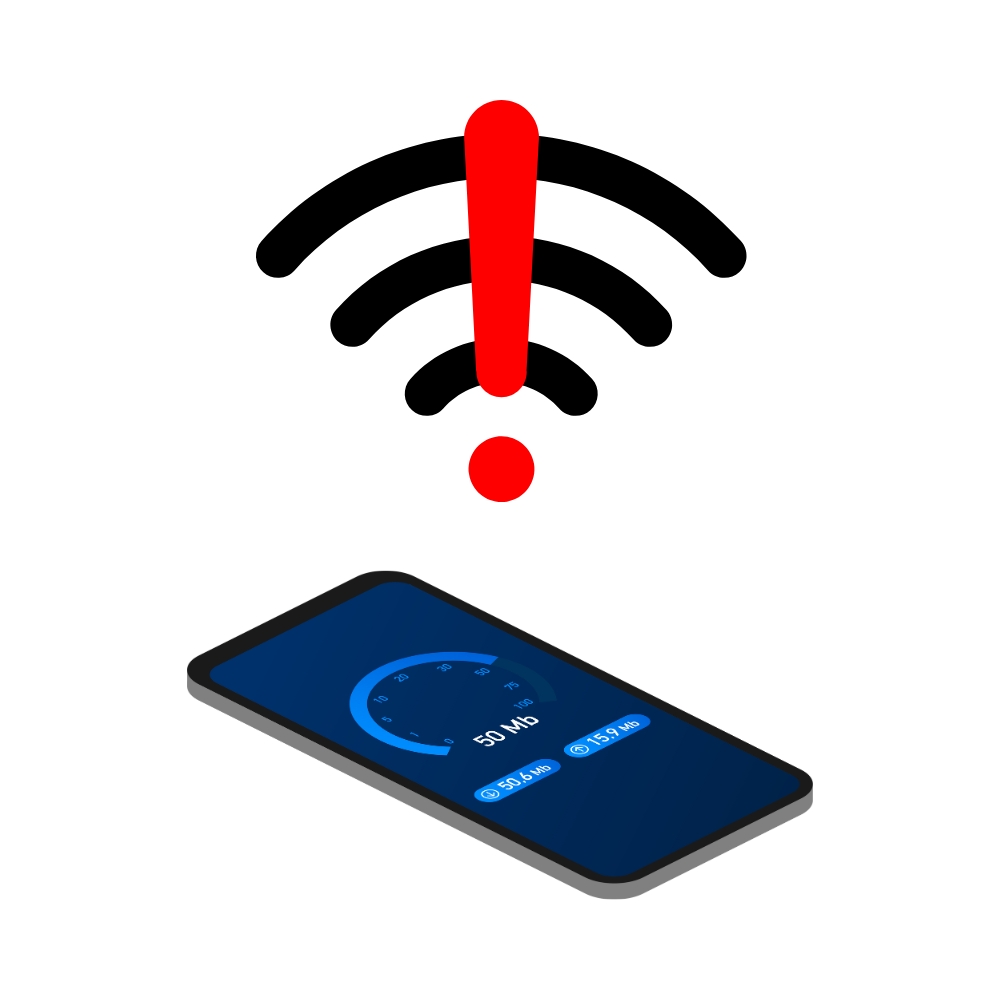
Om bilden visas med dålig kvalitet eller är inte flytande, är det mest troligt en dåligt anslutningsproblem av wifi-nätverket som vi har anslutit kameran till. För kontrollera det, vi måste försöka ansluta en annan enhet som en dator eller annan telefon till Wi-Fi-nätverket och sök på Google: "hastighetstest". Om den Uppladdnings- och nedladdningsresultat är mindre än eller lika med 5-10mb/s, vi bör prova ett annat Wi-Fi-nätverk med bättre kvalitet o prova ett SIM-kort med bättre täckning på den mobila/bärbara WiFi-routern som skapar wifi-nätverket.
Om bilden ser flytande ut men inte skarp, kolla nästa punkt 9 av frekventa problem.
9 - Bilden är ur fokus
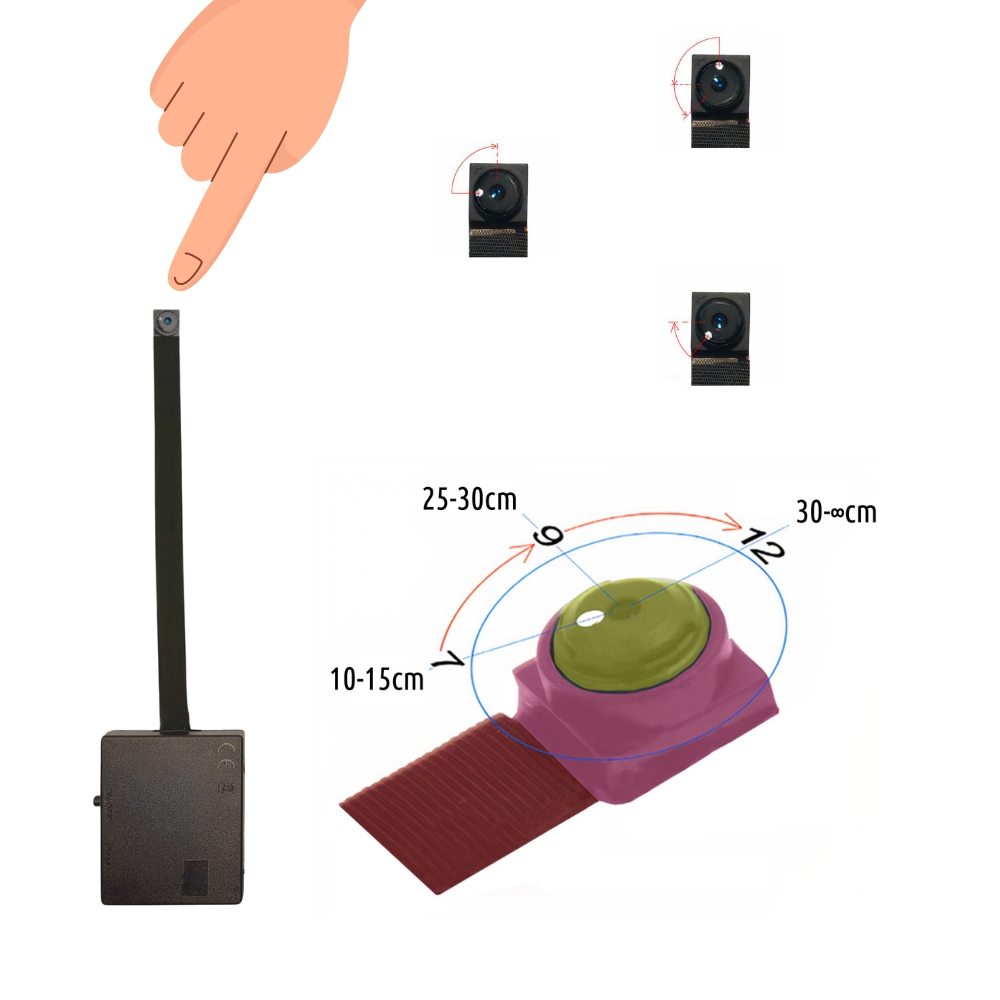
Om bilden inte är skarp måste du justera manuell fokus. För detta, ggå målet (gul skuggad del i bilden) håller kameran i den rosa delen (Vrider du för mycket går du utanför fokusområdet och det är nödvändigt att vända åt andra hållet för att återgå till fokusområdet). Håll inte kameran i kabeln. Beroende på rotationsriktningen kommer fokus att flyttas:
- Vrid medurs = Längst
- Rotation moturs = Närmast
Es Det är viktigt att låta den vara rätt justerad på avstånd som du vill fokusera folion, datorskärm eller miljö på.
10 - Bilden vänds

Om bilden vänds, Klicka på ikonerna 12 och 13 i HDCameraPro-applikationen.
11 - Jag hör ingenting eller mycket lågt
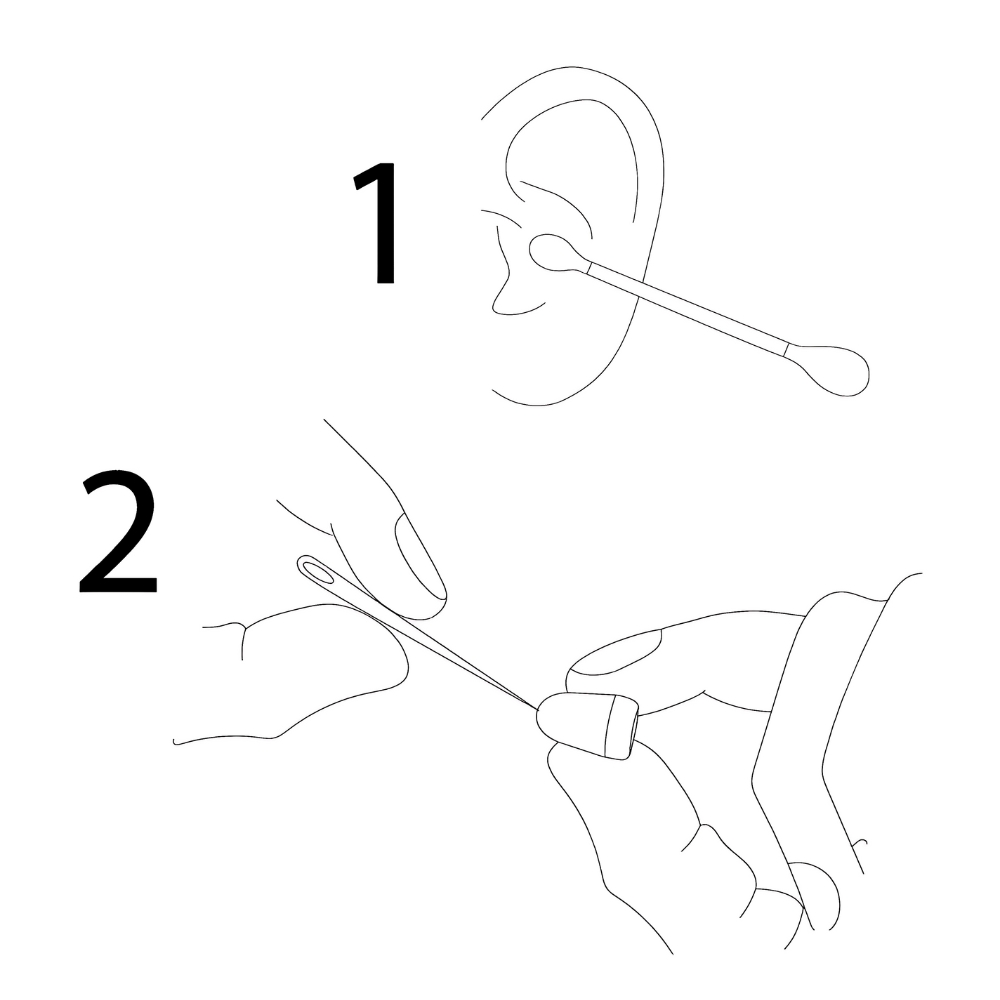
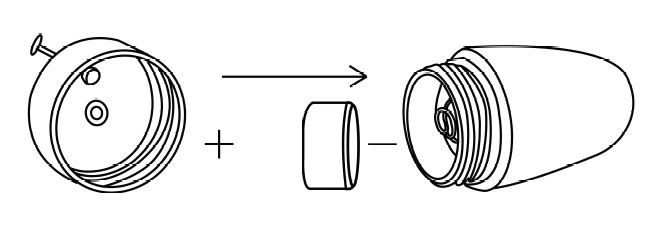
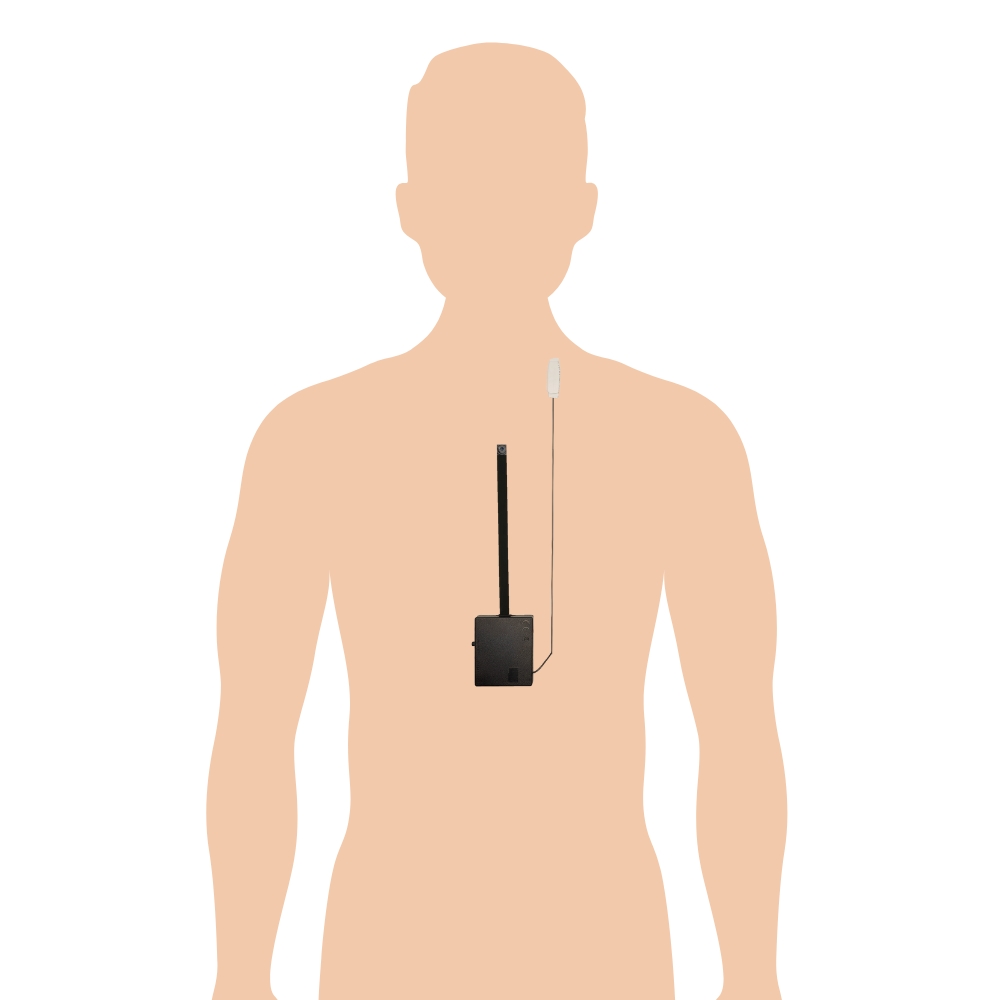
Rengör hörlurshålen med en fin nål och var mycket noga med att ta bort öronvax som blockerar hörluren och kan få dig att inte höra någonting.
Kontrollera att batteriet är laddat. Om det har legat kvar på spionheadsetet under en längre tid kommer det att laddas ner och du måste använda ett nytt batteri. Batteriet laddas ur även när det inte används.
Skruva av det svarta locket på spionheadsetet och sätt i batteriet med den positiva polen uppåt (där bokstäverna för märket och batterimodellen är den positiva polen).
Skruva på locket igen, se till att den skruvas ordentligt.
Om du hör en ljud liknande det hos en oinställd radio När du sätter spionhörluren i örat med batteriet isatt, spionheadsetet fungerar och problemet är ett annat.
Placera headsetet bredvid det vita induktorelementet e Försök igen. Kom ihåg det Det är mycket viktigt att ha en bra internetuppkoppling (kolla steg 8 i vanliga problem). Det är också tillrådligt prova en annan mobiltelefon.
12 - Headsetet avger ett högt ljud
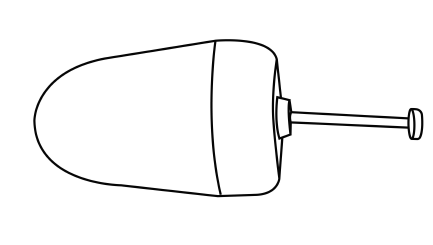
Om ljudet är mycket högt och kan höras även med hörlurarna utanför örat, skruva av locket och Kontrollera att batteriet är orienterat med pluspolen uppåt och det locket är korrekt påskruvat och inriktat. Om problemet kvarstår, öppna spionheadsetet och Dra försiktigt fjädern inuti hörlurarna med nageln. Således, kommer att deformeras och kontakten kommer att ske korrekt. Det kan vara nödvändigt utför denna justering då och då eller vid första användningen.
13 - Mikrofonen fungerar inte

För att aktivera mikrofonen, klicka på appikon 2, och lämnar högtalaren omarkerad. Nästa, Höj volymen på din telefon och slå på ljudet. Om du fortfarande inte hör det, salt och gå tillbaka till appen.
14 - Jag kan inte ta ut hörluren
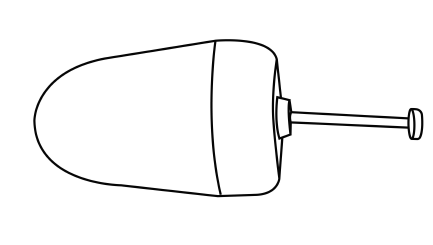
Ta bort spionhörluren dra i den genomskinliga tråden med fingrarna. Om det inte är möjligt kan du prova dra den genomskinliga tråden med några pincett. Det är tillrådligt att någon annan hämtar det åt oss eftersom du kommer att kunna se tråden bättre att dra den med pincett.
Slutligen, kom ihåg att koppla bort batteriet när du har slutat använda enheten för att förhindra att den laddas ur.
15 - Headsetet har slutat fungera
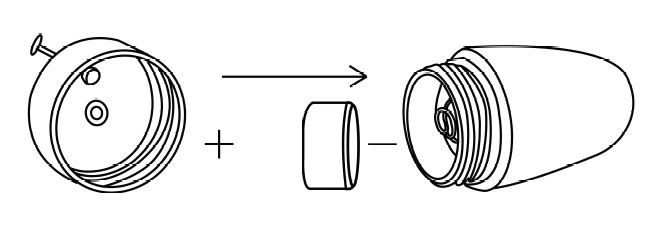
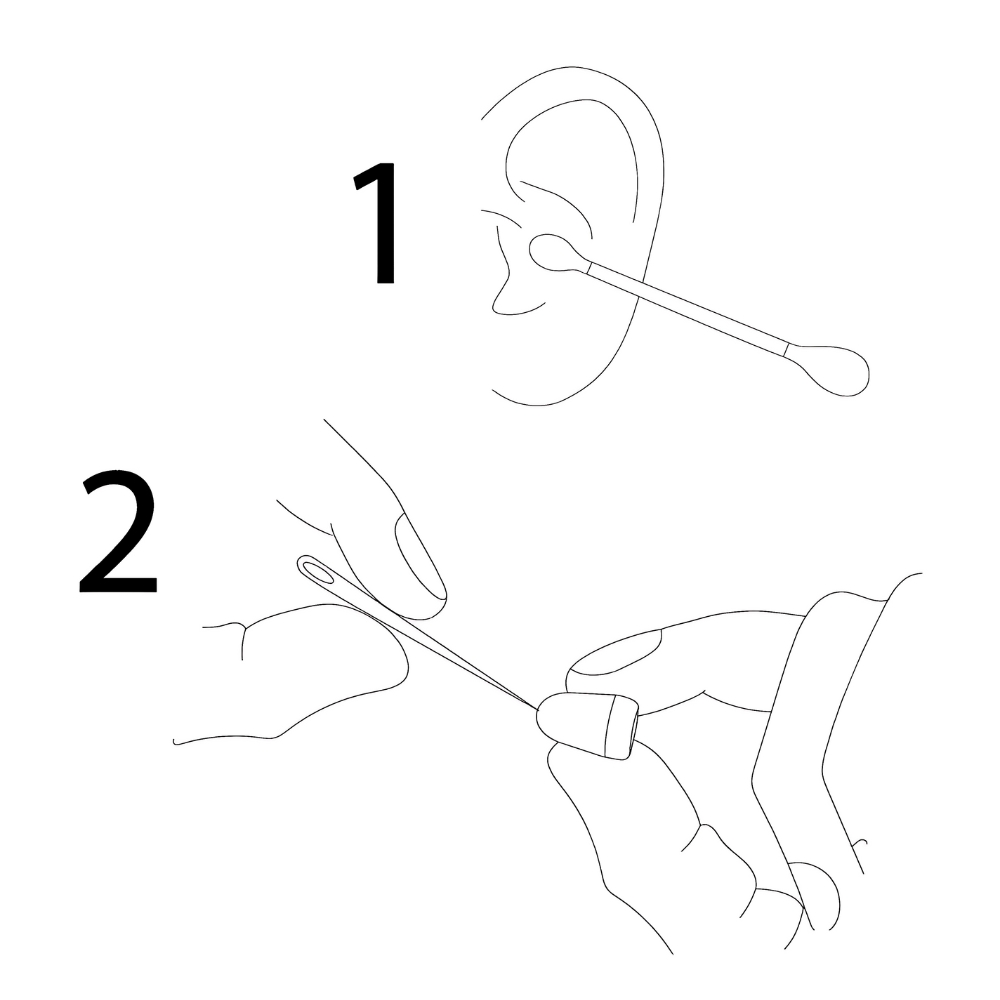
- Kontrollera att batteriet är laddat. Om du har lämnat det i spionheadsetet även om du inte använder den, kommer den att laddas ner och du måste använda ett nytt batteri.
- Kontrollera att öronvax blockerar inte spionheadsetets högtalare. Ja det är så det är, rengör den noggrant med en nål eller nål. Det kan vara nödvändigt utför detta steg varannan gång.
- Si hör ett ljud som liknar det från en oinställd radio När du sätter spionhörluren i örat med batteriet isatt fungerar spionhörluren och problemet är något annat. Följ stegen i avsnitt 11 av vanliga problem.
kan kolla Videotutorial tillsammans med instruktioner för att bättre förstå hur hörluren fungerar:
Säkerhet och efterlevnad
Nedan anges viktig produktinformation i förhållande till säkerhet och efterlevnad som garanterar korrekt och säker användning av produkten:
⚠ VARNING: Använd eller förvara inte produkten nära annan elektronisk utrustning eftersom magnetfältet från intilliggande elektrisk utrustning allvarligt kommer att skada eller störa produkten. Använd inte heller denna produkt om du har nedsatt hörsel som kan påverkas, om du använder hörapparater eller om du använder en pacemaker eller någon elektronisk medicinsk apparat.
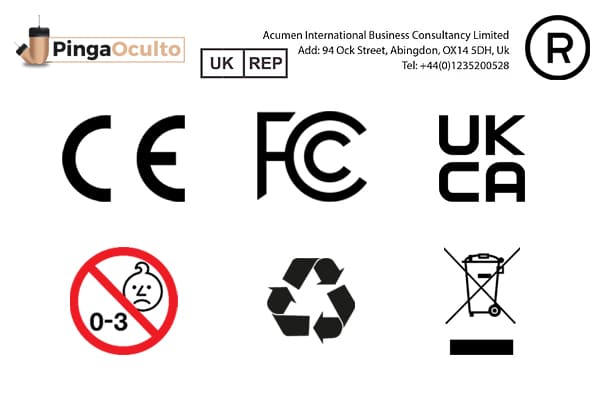
® PingaOculto. Alla rättigheter förbehållna.
Produktspecifikationer:
Modellnamn: Pro Wifi Spy Camera
Modellnummer: CE-01
Produktidentifierare: 706212918439
Elektrisk klassificering: Litiumjonbatteri med 1000 mAh kapacitet
Drifttemperatur: 0 till 35ºC
Produktanvändning: Utsätt inte din enhet eller adapter för vätskor. Om din enhet eller adapter blir blöt, koppla försiktigt bort alla kablar utan att bli blöta i händerna och vänta tills enheten och adaptern har torkat helt innan du ansluter dem igen. Försök inte torka enheten eller adaptern med en extern värmekälla, till exempel en mikrovågsugn eller hårtork. Om enheten eller adaptern är skadad, sluta använda den omedelbart. Använd endast de medföljande tillbehören för att driva din enhet. För att undvika risken för elektriska stötar, rör inte enheten eller kablarna som är anslutna till den under åskväder. Kablarna och/eller adaptrarna är endast avsedda för inomhusbruk.
Rättsligt meddelande: PingOc Now SL ansvarar inte för bedräglig eller felaktig användning av produkten på grund av bristande förståelse eller läsning av informationen i instruktionerna och försiktighetsåtgärderna. Denna produkt är inte en leksak och får inte användas i strid med gällande lagar. Om du har några frågor kan du kontakta oss innan du använder produkten.
För EU-kunder: Härmed, PingaOculto, förklarar att typen av radioutrustning är i enlighet med direktiv 2014/53/EU.
Ändringar eller modifieringar som inte uttryckligen godkänts av den part som ansvarar för efterlevnaden kan ogiltigförklara användarens behörighet att använda utrustningen. Denna utrustning har testats och befunnits följa gränserna för en digital enhet av klass B, enligt del 15 av FCC-reglerna. Dessa gränser är utformade för att ge rimligt skydd mot skadliga störningar i en bostadsinstallation.
FCC-efterlevnad: Denna utrustning genererar, använder och kan utstråla radiofrekvensenergi och kan, om den inte installeras och används i enlighet med instruktionerna, orsaka skadliga störningar på radiokommunikation. Det finns dock ingen garanti för att störningar inte kommer att inträffa i en viss installation. Om den här utrustningen orsakar skadliga störningar på radio- eller tv-mottagning, vilket kan fastställas genom att slå av och på utrustningen, uppmuntras användaren att försöka korrigera störningen med en eller flera av följande åtgärder:
- Rikta om eller flytta mottagningsantennen.
- Öka avståndet mellan utrustningen och mottagaren.
- Anslut utrustningen till ett uttag på en annan krets än den som mottagaren är ansluten till.
- Rådfråga återförsäljaren eller en erfaren radio/TV-tekniker för hjälp.
Denna enhet uppfyller del 15 av FCC-reglerna. Användningen är föremål för följande två villkor: (1) Denna enhet får inte orsaka skadliga störningar, och (2) denna enhet måste acceptera alla mottagna störningar, inklusive störningar som kan orsaka oönskad funktion. Enheten har utvärderats för att uppfylla det allmänna RF-exponeringskravet. Enheten kan användas under bärbara exponeringsförhållanden utan begränsningar.
Överensstämmelse med radiofrekvensexponering: Som en hälsoskyddsåtgärd överensstämmer denna enhet med gränsvärdena för exponering av allmänheten för elektromagnetiska fält i enlighet med rådets rekommendation 1999/519/EC. Denna enhet kan placeras på kroppen för att undvika långvarig användning av den i mer än 5 timmar.
Så här återvinner du din enhet på rätt sätt: Bortskaffande av vissa elektroniska enheter är reglerat i vissa områden. Se till att du följer lokala föreskrifter och lagar.
Ytterligare information om säkerhet och efterlevnad: För ytterligare information om säkerhet, återvinning och efterlevnad eller andra viktiga frågor relaterade till din enhet, tveka inte att kontakta oss via något av de tillgängliga kontaktsätten. Kontaktsätt med: E-post kontakta@pingaoculto.com, Ring/WhatsApp +34 644 098 320.
Begränsad garanti: Alla officiella märkesvaror PingaOculto de har en 2 års minsta garanti. Denna garanti kan förlängas eller minskas beroende på landet där försäljningen äger rum, vilket är fallet enligt lag i Spanien där den förlängs till 3 år enligt lagdekret 7/2021 med avseende på garantin för försäljning av Konsumtionsvaror. Vi förbehåller oss rätten att neka garantin för en produkt om olämplig eller försumlig användning av kunden verifieras, liknande de som återspeglas i: https://www.pingaoculto.es/garantias-y-devoluciones/ Om du behöver kontakta oss på grund av ett fel kan du göra det via e-post: kontakta@pingaoculto.com eller via Ring/WhatsApp: +34 644 098 320.
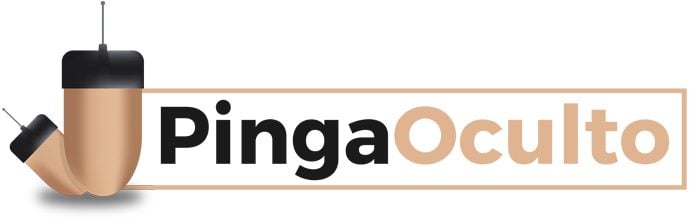
 Brådskande Leverans inom 24-48 Timmar
Brådskande Leverans inom 24-48 Timmar